Что значит на материнской плате. Какие разъёмы на материнской плате. Где лучше всего купить мат.плату
Motherboard (Mainboard) — Материнская (системная плата) – главный элемент компьютерной системы, от ее качества и быстродействия зависит быстродействие всей системы. Это самостоятельный элемент, который управляет внутренними связями и взаимодействует с внешними устройствами. Это большая коллекция разъемов, предназначенных для установки тех или иных комплектующих.
Материнская плата (mother board) – основная плата персонального компьютера, представляющая из себя лист стеклотекстолита, покрытый медной фольгой. Путем травления фольги получают тонкие медные проводники соединяющие электронные компоненты.
На рисунке представлена cтруктура типовой материнской платы.

Основные компоненты, установленные на материнской (системной) плате:
1. Центральный процессор — установлен в спец. разъем и охлаждается радиатором и вентилятором.
2. Набор системной логики (англ. chipset) - набор микросхем, обеспечивающих подключение ЦПУ к ОЗУ и контроллерам периферийных устройств. Как правило, современные наборы системной логики строятся на базе двух СБИС: «северного» и южного мостов».Именно набор системной логики определяет все ключевые особенности системной платы и то, какие устройства могут подключаться к ней.
3. Оперативная память (также оперативное запоминающее устройство, ОЗУ)
4. Загрузочное ПЗУ - хранит ПО, которое исполняется сразу после включения питания. Микросхемы перепрограммируемой памяти, в которой хранятся программы BIOS, программы тестирования ПК, загрузки ОС, драйверы устройств, начальные установки.
5. Разъемы для подключения дополнительных устройств (слоты) PCI / ISA / AGP/ PCI-E, разъемы для подключения накопителя на ГМД и ЖД.
Все компоненты мат.пл. связаны между собой системой проводников (линий), по которым происходит обмен информацией. Эти линии называют информационной шиной(Bus).
Взаимодействие между компонентами и устройствами ПК, подключенными к разным шинам, осуществляется с помощью мостов , реализованных на одной из микросхем Chipset. (например соединение шины ISA и PCI реализовано в микросхеме 82371АВ).
Размеры платы стандартизированы, их надо согласовывать с размером и типом корпуса ПК. При ее установке следует исключить контакт с дном и боковыми металлическими панелями корпуса, во избежание короткого замыкания.

Северный и Южный мост
Для согласования тактовой частоты и разрядности устройств на системной плате устанавливаются специальные микросхемы (их набор называется чипсетом), включающие в себя контроллер оперативной памяти и видеопамяти (так называемый северный мост ) и контроллер периферийных устройств (южный мост )


Южный и северный мосты материнской платы
Характеристики материнской платы
Поколение процессора
под который предназначена материнская плата Устанавливать процессор одного поколения в материнскую плату другого нельзя. (Pentium, PII, PIII, PIV, Athlon). От того какой максимально мощный процессор использует ваша материнская плата зависит в принципе, сколько времени она у Вас прослужит.
Диапазон поддерживаемых процессором тактовых частот
в рамках одного поколения. Обычно чем дороже плата, тем больше диапазон процессорных частот она поддерживает. Если плата поддерживает частоты 1700-1800 МГч, то процессор с частотой 2,1 ГГц не вставить.
Частота системной шины
напрямую связана с частотой и скоростью работы про цессора. ЦП практически умножает рабочую частоту мат.пл. в 2-3раза. На выборе сочетания одного из коэффициентов с частотой системной шины основан способ разгона процессора. Разго-нять процессор следует осторожно, ибо, в следствие перегрева, он может сгореть. Intel иногда ставит специальные противоразгонные блокировки.
Базовый набор микросхем (chipset)
.
От модели чипсета зависят основные характеристики мат.пл.: поддерживаемые процессоры и ОП, тип системной шины, порты внешних и внутренних устройств. На одних и тех же чипсетах строятся различными фирмами мат. платы. Существует несколько базовых чипсетов. Intel, VIA, Nvideo, Ali, Sis
Примеры INTEL 845D 845E 845G 845РЕ 850E
Фирма-производитель
ABIT, ACORP, ASUSTEK, GIGABITE, INTEL, ELITEGROUP
Форм-фактор
– способ расположения основных микросхем и слотов Baby AT, AT, ATX и ATX-2.1, WTX
ATX (AT extension) разработан фирмой INTEL в 1995г.– появление его обусловлено наличием в ПК большого числа всевозможных внутренних устройств, большой интеграцией микросхем на мат.пл., что повысило требования к охлаждению элементов. Необходим был более удобный дос-туп к внутренним устройствам. Отличия AT и ATХ корпусов
:
a) блоки питания: конструкция, размер, разъем для подачи питания на плату, мощ-ность(300,330,350,400 VA). Расширенное управление питанием, в спящем режиме эл.потребление = 0.
б) наличие интегрированных на плату внешних портов, уменьшает число кабелей внутри сис-темного блока (корпуса), облегчается доступ к компонентам системного блока. Порты распола-гаются компактно в ряд на задней стенке системного блока.
в) слоты расширения позволяют устанавливать полноразмерные карты расширения.
г) разъемы дисководов расположены рядом с их предполагаемыми посадочными местами, что позволяет использовать более короткие кабели.
АТХ-2.1 – усовершенствованный ATX Платформа для Р4. Усовершенствования коснулись блока питания с двумя дополнительными выходами к ядру процессора. Дополнительно второй для усиления питающих линий. Тяжелый радиатор ЦП прикреплен к плате винтами, поэтому давле-ние на плату не оказывается.
Базовый набор слотов и разъемов. Количество разъемов и их тип. (тип и количество ОП, AGP, PCI, ISA)
Наличие встроенных устройств. На материнской плате присутствуют чипы видео, звуковой, сетевой карт.
Мат.платы с интегрированными звуком, видео, сетью адаптерами (интегрированные)
Казалось бы это чуть дешевле, чем покупка отдельных компонентов, но такая интеграция имеет и свои недостатки:
1) Звук и видео встроенные платы имеют обычно очень скромные возможности
2) Даже если в данный момент вам и достаточно данных возможностей, то через полгода ситуа-ция может в корне измениться. мат. карта морально стареет гораздо медленнее, чем, скажем видеокарта.
3) Комбинированные карты на практике ведут себя обычно гораздо капризнее, чем карты с от-дельными устройствами. Возможны зависания во время работы программ и при тестирова-нии оборудования. Стоит подумать, прежде чем решиться на покупку комбинированной платы.
Виды разъемов материнской платы
Разъем для установки процессора. Для различных видов процессоров он свой. Назову основные используемые.
Intel Pentium — Socket — для PIII-IV – Socket 370, P4 Socket 423\Socket 478– квадратная форма с многочисленными гнездами по периметру квадрата – сокет. Для современных процессоров (Intel Pentium 4, Pentium D, Celeron D, Pentium EE, Core 2 Duo, Core 2 Extreme, Celeron, Xeon серии 3000, Core 2 Quad — Socket T (LGA775 ). Для PII – Slot1.
Для процессоров фирмы AMD K7 –Slot A, Socket 462 – узкий щелевидный разъем – слот (Athlon, Athlon XP, Sempron, Duron). Socket AM2 и АМ3- поддержка памяти DDR2 и DDR3 соответственно.
PCI – разъем обычно самый короткий на плате, белый, разделенный перемычкой на 2 части. В него может быть установлена видеокарта, звуковая карта, сетевая плата, внутренний модем, спе-циальные карты сканеров и др.(типа PCI). Высокая производительность, автоматическая на-стройка подключаемых контроллеров, малая нагрузка на процессор и независимость от типа ЦП. Например процессор может работать с памятью, в то время по шине PCI передаются данные. Основополагающим принципом шины PCI является применение так называемых мостов (Bridges), которые осуществляют связь шины с другими компонентами системы. Другой особен-ностью является реализация так называемых принципов Bus Master\ Bus Slave. Карта PCI Bus Master может считывать данные из ОП, так и записывать их туда без обращения к процессору, а Bus Slave только считывать данные. В шине PCI используется способ передачи данных названный способом рукопожатия (handshake), заключается в том, что в системе определяются 2 устройства: передающее (Iniciator) и приемное (Target). Когда передающее устройство готово к передаче, оно выставляет данные на линии данных и сопровождает их соответствующим сигналом (Iniciator Ready), при этом прием-ное устройство записывает данные в свои регистры и подает сигнал Target Ready, подтверждая запись данных и готовность к приему следующих. Установка всех сигналов производится строго в соответствии с тактовыми импульсами шины.
ISA – (Industry Standart Architecture) 16 разрядная архитектура. EISA – 32х-разрядная архитекту-ра (расширенный ISA). Более медленный интерфейс, чем предыдущий PCI. Слоты длинне в 1,5 раза и черного цвета. К ним обычно подключается множество дополнительных карт. Обычно их 2-4 шт. В современных ПК(Р4 К7 этих медленных разъемов нет).
AGP (Advanced\Accelerated Graphic Port) – ускоренный графический порт. Pro (профессиональ-ная серия). Это отдельное соединение находящееся между ЦП и графическим контроллером, что дает возможность процессору быстрее посылать команды на ИС графики, а графическому кон-троллеру — обмениваться данными с основной памятью со значительно большей скоростью. По-зволяет подключить одно устройство, дополняя шину PCI. Благодаря этому становится целесо-образным хранить 3х-мерные текстурные карты в основной памяти, а не предусматривать до-полнительную память в составе графической подсистемы. По существу AGP представляет собой усовершенствованный вариант PCI, способный обеспечивать более высокие скорости передачи данных. AGP обеспечивает внутренний прямой путь между графическим адаптером (SVGA) и основной памятью ПК. Предназначен для задач с графикой: 3D-игры, вывод сцен с виртуальной реальностью, сложная обработка видеоизображений (слайдов, фотографий).
Слоты для установки ОП
В них имеются замки-защелки. Используются слоты 3х видов памяти типа Dimm – DDR, DDRII, DDRIII) . Количество слотов может быть от 2-4.
Контроллеры портов – разъемы на задней стенке ПК
а) параллельные порты (LPT1, LPT2)
– 25 гнезд(дырочек чаще голубого или розового цвета) – для подключения принтеров и сканеров
б)последовательные порты (Com1 Com2)
9 или 25 штырьков. Для подключения мыши, внешнего модема. Параллельные порты выполняют операции вв/выв с большей скоростью, чем последовательные засчет использова-ния большего числа проводов в кабеле. Некоторые устройства (модемы) могут подключаться и параллельным и к последовательным портам.
в)PS2
– небольшой круглый разъем для мыши и клавиатуры. Зеленый – мышь, сереневый – клавиатура.
г)порт USB
(Universal Serial Bus) USB2 – универсальная последовательная шина. Позволяет подключать к ПК мно-жество внешних устройств, соединенных в цепочку. (первое к ПК, второе к первому …). Для подключения принте-ров, сканеров, фотоаппаратов и др. Представляет из себя 2 пары скрученных проводов для передачи данных каждом направлении (дифференциальное включение) и линию питанию. Один порт может адресовать 63 устройства (USB2 -100). Таким образом к компьютеру может быть подключено только одно периферийное устройство, а все осталь-ные(клавиатура, мышь, модем) соединяются с концентратором, который встроен в монитор, клавиатуру или другой USB-устройство. USB может подключаться в топологии звезда или общая шина. Передача данных осуществляется как в синхронном так и в асинхронном режиме. Скорость передачи 12-15 Мбит/сек. У USB есть возможность со-единения с цифровой телефонной линией без дополнительных плат. Конфигурирование устройств к USB осуществ-ляется автоматически.
д)игровой порт
(15 гнезд) подключается джойстик. Имеется не у всех ПК.
е)RAID-контроллер.
RAID- архитектура предусматривает, что любая информация хранится по крайней мере на двух отдельных жестких дисках, если один из них выходит из строя, то пользователи по прежнему имеет доступ к храни-мым на сервере файлам, так что отказы дисков не приводят к простоям. Архитектура RAID обеспечивает не только целостность данных, но и расслоение дисковой памяти. Данные записываются на несколько накопителей методом чередования, так что в операции считывания и записи одновременно участвуют несколько дисков. В результате по-вышается производительность, ибо дисковая подсистема перестает быть ограничивающим скорость фактором.
Продолжением этой серии будет и данная статья. Сегодня мы ответим на часто задаваемые вопросы о материнской плате. Вы узнаете что такое материнка, для чего она нужна, из чего состоит, а также характеристики, на которые стоит обращать внимание при ее выборе. Давайте по порядку.
Что такое материнская плата компьютера
Материнская плата (мать, материка, системная плата, главная плата) – это основная плата системного блока. На ней находятся разъемы для подключения всех остальных деталей – видеокарты, оперативной памяти, процессора и др.
Откидывая компьютерную терминологию, системная плата – база всего компьютера. Как мы говорили раньше — и оперативная память, и процессор играют главную роль в работе компьютера. Тем не менее, чтобы они полностью раскрыли свой потенциал, необходимо связывающее звено, коим и является материнская плата. Давайте более подробно разберем, для чего компьютеру нужна системная плата.
Зачем компьютеру материнская плата
Без лишних слов перечислим основные функции материнской платы:
- Объединяет все «внутренности» компьютера между собой (на ней установлен сокет для процессора, разъёмы под ОЗУ и графический адаптер и т.д).
- Материнка превращает мышку, дисплей, системный блок, клавиатуру и другие компоненты – в единую рабочую экосистему.
- Отвечает за то, чтобы ЦП контролировал работу других частей компьютера. То есть материнская плата не только превращает все компоненты ПК в одно целое, но еще и поддерживает связь между ними.
- Материнская плата отвечает за передачу картинки на монитор (в случае интегрирования в нее графической карты).
- Системная плата отвечает за звук компьютера, поскольку в настоящее время огромное число моделей плат имеет встроенную звуковую карту.
- Обеспечение доступа в интернет — современные материнки обладают встроенным сетевым адаптером.
Из чего состоит материнская плата

Разобравшись с предыдущими вопросами, время посмотреть из чего состоит материнка. И основными ее элементами можно назвать:
- Разъем для установки процессора (сокет CPU ) — простыми словами — это гнездо для установки процессора;
- Слоты PCI и PCI Express — первые из-за своей низкой производительности используют для подключения ТВ-тюнеров, аудио и сетевых карт, а также других устройств, которым достаточно пропускной способности данного интерфейса. PCI Express, как правило, используется для подключения к ПК видеокарт;
- Слоты под ОЗУ — сюда вы устанавливаете планки оперативной памяти;
- SATA и IDE разъемы — они служат для подключения к компьютеру различных накопителей ( , SSD). Также они используются для подключения привода оптических дисков;
- Чипсет — это набор микросхем, так называемые северный и южный мосты. Северный мост осуществляет контроль над взаимосвязью между системной платой с ОЗУ, графическим ускорителем, ЦП. А также регулирует быстроту их работы и подсоединяет к южному мосту, который осуществляет контроль над сбережением энергии, BIOS, часами системы, интерфейсами IDE, SATA, USB, LAN, Embeded Audio;
- Микросхема BIOS и батарейка питания CMOS памяти — здесь находится ПО для запуска компьютера и его тестирования. В CMOS хранятся настройки BIOS, а для того, чтобы они не сбивались когда вы выключаете компьютер (данная память энергозависима) используется специальная батарейка, которая и питает память.
- Внешние разъемы — это все возможные выходы на наушники, микрофон, Ethernet, HDMI, USB и т.п;
- Разъемы для подключения питания — собственно, как сама материнка, так и процессор и система охлаждения требуют питания.
В принципе это основной набор, который можно встретить, но также необходимо помнить, что у разных производителей и моделей он может отличаться, поэтому переходим к следующему пункту.
Виды материнских плат и их производители

Сегодня вы можете увидеть множество системных плат от разных производителей: ASUS, MSI, GIGABYTE, Asrock, Esonic, при этом все они делятся на множество видов. Например, под какой из типов процессоров они ориентированы – AMD, или Intel. Каждый из классов конкурирующих ЦП уникален и требует индивидуальный сокет. У AMD это: AM1, AM3+, АM4, FM2, FM2+. Системные платы, предназначенные для ЦП от Intel имеют разъемы: LGA 1150, LGA 1151, LGA 2011, LGA 2011-3. Еще материнские платы делятся по типу поддерживаемой памяти – DRR3 или DDR4.
Тем не менее самое известное разделение материнок на виды идет по форм-фактору — параметр определяющий площадь платы, а также места крепления и гнезда для снабжения электропитанием. Основные представители: E-ATX, Micro-ATX, Mini-ITX, Mini-STX, Standard-ATX:
- Standard-ATX — самый распространенный среди пользователей форм-фактор, отлично подходит, для игровых машин и для рабочей системы. Средние размеры — 305/244 миллиметров. Хорошо совместим с большинством типов корпусов. Достаточно объемная площадь снижает вероятность перегрева, поскольку места для остальных деталей больше и им не придется быть зажатыми в ограниченном по размеру корпусе, что положительно сказывается на потоке воздуха между ними. Позволяет установить две видеокарты;
- Micro-ATX уступают в размерах оригиналу (244/244 миллиметра). У них меньше PCI гнезд. В основном пригодны только для работы, но бывают образцы, подходящие для игр, но их меньше, чем у предыдущего представителя;
- Mini-ITX — одни из наиболее компактных материнок, имеющие габариты 170/170 миллиметров. Больше годятся, как рабочие и мультимедийные решения, потому что разъем для графической платы может отсутствовать, следовательно, довольствуемся интегрированным вариантом. Гнезд под модули ОЗУ — одна пара;
- E-ATX — отличное решение геймерам. Присутствует возможность установки сразу нескольких графических ускорителей, а на определенные модели можно поставить даже пару ЦП. Средние размеры 305/272 миллиметров. Также данные модели могут стать хорошим вариантом для серверной машины;
- Mini-STX — решение для мини-ПК, не подходят для игр, но зато вполне приемлемый вариант для учебы и работы. Гнезд, куда будет установлено графический ускоритель нет, а под ОЗУ только два гнезда. Средний размер 140/147 миллиметров.
Характеристики материнских плат

Как обычно, не забываем затронуть вопрос основных характеристик материнской платы. Итак, начнем:
- Форм-фактор – как было уже сказано, этот параметр, включает в себя размер, места крепления материнки, а также разъемы для дополнительных устройств;
- Тип сокета материнской платы – гнездо, куда устанавливается ЦП. Важный параметр, поскольку мы знаем, что конкретный вид процессоров требует определенный разъем;
- Число слотов и поддерживаемый тип ОЗУ — первое указывает на возможности увеличения объема оперативной памяти, второе — на скорость ее работы;
- Частота системной шины — напрямую влияет на производительность компьютера. Чем больше — тем выше будет производительность ПК. Естественно, это не единственный фактор, влияющий на скорость работы компьютера, однако необходимо подбирать компоненты так, чтобы частота системной шины не была меньше, чем у других элементов;
- Чипсет — один из главнейших пунктов при выборе материнской платы. По-большому счету, именно от него зависит тип процессора, который можно будет использовать, памяти, поддержка различной периферии и т.д;
- Количество слотов PCI и PCI Express — от этого будет зависеть количество и возможность подключения как видеокарт, так и других плат расширений используемых данный интерфейс;
- Число гнезд SATA – позволит понять сколько HDD, SDD, и приводов оптических дисков возможно подключить;
- Наличие и характеристики интегрированных: сетевой, графической и звуковой карт — позволит понять на что будет способен ваш ПК без покупки их дискретных аналогов;
- Наличие и количество внешних разъемов — как для стационарного компьютера, так и для ноутбука важно наличие хотя бы 3 USB портов, выхода на наушники и входа для микрофона. Кроме того зачастую также необходим Ethernet порт, VGA (уже довольно старый), HDMI. Хотя здесь больше необходимо отталкиваться от собственных потребностей.
Выводы
Подводя итог, можно сказать, что на сегодняшний день материнская плата — сложное устройство, которое соединяет между собой все компоненты компьютера, управляет их работой, а также отвечает за количество дополнительно подключаемого оборудования. Эта плата определяет характеристики вашего ПК и устанавливает ограничения по его апгрейду.
Материнская плата , также называемая главной или системной платой (в разговорах специалистов просто “мать ”), представляет собой одно из основных устройств в компьютере и обеспечивает связь между всеми элементами. При продаже плата часто называется не по ее типу, а по типу центрального процессора, например, плата для Pentium i 3. Она изготовляется из стекловолокна, причем состоит из нескольких листов, на которые наносятся контакты (так называемая печатная плата) и имеет многослойную структуру. Вид платы показан ниже.Материнская плата крепится к стойке несколькими винтами. На ней располагаются следующие основные элементы: процессор , оперативная память , набор управляющих микросхем (чипсет) , BIOS , кэш-память , шины , слоты расширения , батарейка и другие устройства. Кроме вышеперечисленных устройств, на плате имеются разъемы для параллельных, последовательных портов (для подключения клавиатуры и мыши), источника питания, встроенного динамика, индикаторов и кнопок, находящихся на передней панели системного блока. Тип материнской платы влияет на производительность компьютера и определяет те устройства, которые можно к ней подключить.
Для передачи данных между устройствами, расположенными на материнской плате, используются проводники, называемые шиной. Шины используются для передачи информации между устройствами и могут быть нескольких видов: шина главного процессора (на которой работает процессор и кэш-память), системная шина . Системная шина является основным источником передачи информации между устройствами, находящимися на материнской плате и вне ее, такими, как оперативная память, процессор, клавиатура, жесткий диск, флоппи-дисковод, клавиатура, мышь и так далее. Конечно, такое взаимодействие происходит не напрямую, а через специальные устройства, называемые контроллерами. Так, например, существует контроллер для клавиатуры, шины расширения (через которую происходит обмен информацией между внешними устройствами и устройствами на материнской плате, такими как звуковая плата, дисплей, сканер) и другие. Характеристики адресной шины и шины данных рассмотрены при описании процессоров, а шины расширения - далее в этой главе.
Материнская плата имеет следующие основные характеристики:
Тип платы или форм-фактор , определяет размер, разъемы питания материнской платы, количество и виды разъемов для карт расширения и пр. Ниже указаны примерные размеры материнских плат разных типов, так как на практике они могут отличаться, обычно в меньшую сторону. Кроме того указаны основные типы плат, существуют и другие модификации.
ХТ (размером 216х279 мм) введен компанией IBM в 1983 году, АТ (305х279-330 мм) введен компанией IBM в 1984 году, Baby - AT (216х254-330 мм) введен компанией IBM в 1985 году – старые форматы, которыми пользовались в 80е-90е годы. Сейчас не выпускаются.
ATX (Advanced Technology Extended) выпущен в 1995 году компанией Intel для конструкции корпуса, в котором унифицировано расположение основных устройств. Для этого типа корпуса разработана материнская плата, носящая аналогичное название АТХ. При этом в системном блоке рассчитана циркуляция воздуха, чтобы охлаждать наиболее нагреваемые устройства, кроме того, кабели рационально размещены, имеется новый тип блока питания, все порты расположены на материнской плате с выходом на заднюю стенку системного блока. В настоящее время это самый распространенный вид блока. Поддерживает платы размером 305x244 мм, имеющими до семи слотов расширения (PCI, PCI-E и AGP). Имеет 20 или 24 контактный разъем для подключения материнской платы к блоку питания. Идеален для домашнего пользователя.
mATX (microATX) выпущен 1997 году компанией Intel для конструкции небольших по высоте корпусов типа microATX , в котором унифицировано расположение основных устройств. Рассчитана на четыре слота расширения, в которые устанавливаются карты расширения PCI, PCI-E и AGP и плата имеет размеры 244х244 мм. Эти платы можно устанавливать в системные блоки АТХ, так как они имеют унифицированные с форматом АТХ отверстия для крепления и расположение основных компонентов. Имеет 20 или 24 контактный разъем для подключения материнской платы к блоку питания. Обычно используется в офисах.
Mini - ATX предназначен для мобильных процессоров и используется в тонких корпусах. Размер платы 170х170 мм.
FlexATX выпущен 1999 году компанией Intel. Имеет размер 229х191мм, и до 3х слотов расширения. Такие платы можно устанавливать в системные блоки АТХ, так как они имеют унифицированные с форматом АТХ отверстия для крепления и расположение основных компонентов.
BTX (Balanced Technology Extended) предложен компанией Intel в 2004 году. Эти платы имеют различные размеры, например, 266х325 мм, поддерживают до семи слотов расширения: один - для видеокарты PCI Express x16, два - для карт PCI Express x1, и четыре - для PCI. Имеет уменьшенную высоту материнской платы с установленным кулером. Создает прямые потоки воздуха для охлаждения устройств за счет установки материнской платы на левую сторону корпуса (в АТХ –правая). Обеспечивает пониженный уровень шума. Имеет модуль теплового баланса и поддерживающий модуль (SRM-металлическая пластина, на которой крепятся материнская плата и модуль теплового баланса). В большинство корпусов этого форм-фактора можно устанавливать и материнские платы mATX. Данный форм-фактор создавался как альтернатива АТХ, но его главное преимущество в том, чтобы охлаждение процессоров не стало критичным, так как стали выпускаться менее теплопроизводящие процессора (или менее энергоемкие).
mBTX (microBTX) выпущен в 2004 году компанией Intel , предназначен для материнских плат форм-фактора mBTX, размером 266.7х264.16 мм, поддерживают четыре слота расширения: один PCI Express x16, два - PCI Express x1 и один для PCI. Как и в BTX-корпусе имеют модуль теплового баланса и поддерживающий модуль. Используют эффективную схему отвода тепла.
ЕATX (Extended ATX) предназначен для материнских плат форм-фактора ЕATX с размерами до 304.8x330.2 мм и большим количеством слотов расширения. Используются в основном для серверов. В большинство ЕATX-корпусов можно устанавливать и материнские платы форм-фактора ATX.
Mini-ITX предназначен для блоков с небольшими размерами (170х170 мм), малым энергопотреблением и низким тепловыделением, что позволяет использовать пассивную систему охлаждения. Используются в тонких клиентах (компьютер, связанный с сервером, большая часть обработки у которого производится не на самом компьютере, а на сервере), у которых мало устройств. Если имеется твердотельный жесткий диск, то компьютер практически бесшумный.
Nano-ITX предназначен для блоков с небольшими размерами (120х120 мм), малым энергопотреблением и низким тепловыделением, что позволяет использовать пассивную систему охлаждения. Используются в тонких клиентах (компьютер, связанный с сервером, большая часть обработки у которого производится не на самом компьютере, а на сервере), у которых мало устройств. Если имеется твердотельный жесткий диск, то компьютер практически бесшумный.
Pico-ITX применяется для блоков с небольшими размерами (100х72 мм), малым энергопотреблением и низким тепловыделением, что позволяет использовать пассивную систему охлаждения. Используются в тонких клиентах (компьютер, связанный с сервером, большая часть обработки у которого производится не на самом компьютере, а на сервере), у которых мало устройств. Если имеется твердотельный жесткий диск, то компьютер практически бесшумный.
LPX в настоящее время устарел. Использовался для низкопрофильных корпусов, имеет размеры 229х279-330. Вместо того, чтобы вставлять карты расширения в материнскую плату, имелась специальная плата, вставляемая в специальный разъем на материнской карте, в которую вставлялись другие карты расширения.
Имеются и другие виды форм-факторов материнских плат, например, для домашних и офисных компьютеров: Mini -LPX (203-229x 254-279), NLX , SSI CEB (305-267), DTX (200x 244), mini -DTX (170x 200), PicoBTX (203-267), WTX (356x 426), Ultra ATX (244x 367),
Старые - Babysize (221х330), Halfsize (218х244 для 386, 486 процессоров), Fullsize (356х304), Full AT (305х350), Halfsize (244х218).
Встраиваемые (центральный процессор встроен или впаян в материнскую плату): UTX (88x 108), ETX (95x 125), XTX (95х125), COM Express (55x 125 или 110x 155), CoreExpress (58x 65), nanoETXexpress (55x 84).
Для серверов : SSI EEB (Server Standards Infrastructure Entry Electronics Bay) размером 305x259 мм, SSI CEB (SSI Compact Electronics Bay) - 305x259 мм, WTX (356x426), EATX (305x330).
Эти платы могут иметь разные размеры, например, АТХ может быть 212х305, 190х305, 192х304, 268х304, 180х305, 203х305, 204х305 210х305, и т.д. Поэтому для разных плат указаны примерные размеры, которые могут широко варьироваться.

Питание материнской платы зависит от типа разъема от блока питания, например 24+4, то есть два разъема, один на 24 вывода, второй на 4. Могут быть разъемы: 24+4,24+4+4, 24+8+4, 24+8+4+4 pin. На рисунке выше показан разъем, имеющий 20 гнезд для подключения материнской платы и на рисунке ниже дополнительный 4-штырьковый разъем. Таким образом на материнской плате и на том же рисунках имеется разъем типа 20+4.

Гнездо процессора указывает вид разъема, в который вставляется процессор, например, LGA 775. Число указывает число контактов разъема. Если у процессора имеется другое число разъемов, например, LGA 1155, то данная материнская плата не подходит под этот процессор. Материнские платы для серверов могут иметь от 1 до 4 таких разъемов. На домашних компьютерах присутствует один разъем.
Поддерживаемые процессоры. Как правило, в описании материнской платы указываются виды процессоров, которые можно установить на данную материнскую плату. Однако на сайтах компаний, продающих комплектующие, практически не указываются эти типы, так как их обычно много. Рекомендуется зайти на сайт производителя и просмотреть документацию на плату. Некоторую информацию можно найти далее в разделе о центральном процессоре.
Число слотов и их вид для оперативной памяти (как правило, от 2 до 4. Для серверов может быть до 16). В настоящее время материнская плата может поддерживать память вида: DDR , DDR 2 и DDR 3 (для мобильных устройств может быть SO DDR , для серверов DDR 2 FB -DIMM ). DDR имеет разъем с 184 штырями, DDR 2 с 240 штырями, DDR 3 с 240 штырями. Несмотря на одинаковое количество штырьков, в разъем для DDR 2 нельзя вставить DDR 3 и наоборот, так как они имеют разный ключ (то есть, выемка в планке расположена в разных местах, потому иной модуль вставить в разъем не получится). Но некоторые платы содержат слоты двух разных видов (DDR и DDR 2, DDR 2 и DDR 3). Если материнская плата поддерживает частоту работы оперативной памяти 800 Мгц, а память поддерживает 1066 Мгц, то будет использоваться меньшее значение (800 Мгц). Поэтому нужно смотреть какую частоту поддерживает материнская плата (от 133 до 2 600 мгц). Кроме того указывается максимальный объем оперативной памяти, который поддерживает плата (например, 4, 16, 32 Гигабайта). Также играет роль, поддерживается ли двухканальный, трехканальный, четырехканальный режим памяти , который увеличивает вдвое или более, производительность доступа к оперативной памяти. Чтобы получить выигрыш в производительности, то следует установить соответствующую память на все разъемы (одинакового объема и вида). Практически на всех современных платах имеется двухканальный доступ. Может быть указан параметр ЕСС , который увеличивает надежность работы компьютера, но в домашних компьютерах он не используется.
Частота системной шины . Более подробно об этом параметре рассказано в разделе о центральных процессорах. Если имеется шина HyperTransport или QuickPath , то частота не указывается (она больше 1 ггц).
Чипсет – набор микросхем на материнской плате, который выполняет роль связывающего элемента, которое обеспечивает прохождение сигнала по шинам к оперативной памяти, слотам расширения, центрального процессора, таймера и других устройств. В современных компьютерах он состоит из двух частей: северный мост и южный мост. Северный мост отвечает за связи по шине с центральным процессором с одной стороны и с южным мостом, оперативной памятью. В северный мост может быть интегрирована видеоподсистема. Южный мост являются связующим звеном между северным мостом и жестким диском, DVD -накопителем, картами расширения, USB и прочими. В него может быть встроена аудиосистема (АС 97 и HAD) . Как правило, они имеют свою марку, например, Intel GMA 4500, где первое слово (Intel ) название компании производителя. Основными производителями чипсетов являются Intel , NVideo , ATI , Via , SiS .
Наличие на материнской плате встроенной видеоподсистемы. На плате, в чипсет могут быть встроены некоторые подсистемы, например, видеосистема. В этом случае не нужна видеокарта. Если функционирует видеосистема, то она использует оперативную память , о чем указывается в BIOS . Там назначается максимальный объем, который обычно меньше, чем указанный. Видеосистема использует оперативную память для своих целей, поэтому желательно на компьютер установить больший размер этой памяти. Встроенная видеосистема позволяет комфортно работать с офисными программами, просмотром видео и большим количеством игр. При этом компьютер дешевле, чем в случае, когда видеосистема использует отдельную плату. Встроенная видео система должна поддерживать технологию DirectX . Как правило, современные системы поддерживают 10 версию, и соответственно более ранние версии. Однако начинают выпускаться игры с версией 11. Если поддерживается 10 версия, а требуется 11, то программа все равно будет работать, но фактура в игре будет более грубой. Для абсолютного большинства других программ (не игр), этот параметр не существенен.
Наличие на плате встроенной аудиосистемы . В этом случае не обязательно иметь аудиокарту. Для аудиосистемы указывается чипсет, который определяет возможности этой подсистемы. Как правило, он не является высокопродуктивным, но для офисных программ и несложных игр достаточен. Встречаются и высокопроизводительные видеоподсистемы. Если их возможности не удовлетворяют, то эти карты можно дополнительно установить. В этом случае через BIOS нужно отключить встроенные подсистемы.
Существует несколько видов встроенных аудиосистем:
AC ’97 – поддерживает 16ти битный звук с частотой дискретизации 48 кгц, объемный звук по стандарту 5.1 (то есть, пять каналов на колоники и один канал на сабвуфер);
HDA (High Definition Audio - звук высокого разрешения) поддерживает 32ти битный звук с частотой дискретизации до 192 кгц, объемный звук по стандартам 5.1 и 7.1;
DSP (Digital Signal Processor -цифровой сигнальный процессор) является более высококачественной системой, по сравнению с предыдущими, так как находится в отдельной микросхеме на материнской плате.
Слотов PCI указывает количество устанавливаемых разъемов PCI , в которые вставляются карты с подсистемами (например, аудио, видеозахвата, Eternet , модем и прочее).
Слотов PCI - E x 16 используется, как правило, для высокотребовательных систем, в основном, видеокарт. Если установлено несколько таких разъемов, то можно установить несколько видеокарт, которые будут работать совместно (режим SLI , CrossFire ).
Могут быть также установлены разъемы PCI -E x 1, PCI -E x 2, PCI -E x 4, PCI -E х8, PCI -E x 12, PCI -E х32 Скорость передачи данных у них в одну сторону версии 2.0: 4 Гбит/сек (PCI -E x 1), 8 Гбит/сек (PCI -E x 2), 16 Гбит/сек (PCI -E x 4), 32 Гбит/сек (PCI -E х8), 48 Гбит/сек (PCI -E x 12), 64 Гбит/сек (PCI -E х16), 128 Гбит/сек (PCI -E x 32). При передаче данных в обоих направлениях число передачи данных увеличивается вдвое.

Дисковые контроллеры указывает, какие разъемы для дисковых накопителей (внутренних жестких дисков и DVD накопителей) устанавливаются на материнской плате. Могут быть: IDE (устаревший разъем для внутренних жестких дисков), FDD (устаревший разъем для гибких дисков), SATA (современный разъем для внутренних жестких дисков и DVD -накопителей). Скорость передачи данных через интерфейс SATAII составляет 3 Гб/с.
Разъемы на задней панели указывает разъемы, которые находятся на материнской плате, но их разъемы выведены на заднюю панель. Как правило, имеются разъемы USB (обычно версии 2.0, но появляются и 3.0), видео (VGA или DMI ), PS /2 (для подключения мыши зеленого цвета и клавиатуры фиолетового цвета), Параллельный порт или LPT (устарел), Последовательный порт или COM (устарел), сетевой интерфейс Ethrnet для подключения к локальной сети (RJ -45), аудио разъемы, если имеется встроенная аудиосистема (разъем подключения наушников, микрофона, линейный вход), Wire Fire (применяется редко),. Может быть выход S /PDIF для подключения многоканальной акустической системы, разъем GAME /MIDI для подключения джойстиков и синтезатора. Более подробно о разъемах указано на предыдущей странице.
Наличие контроллера Bluetooth , которая позволяет работать с беспроводной клавиатурой, мышью, с сотовым телефоном и другими устройствами, которые поддерживают этот стандарт.
Поддержка беспроводной связи Wi - Fi .
Версию и возможности BIOS . Основные производители BIOS: Award, Phoenix, Ami. Возможность восстановления BIOS .
Обычно в комплект материнской платы входят: сама плата, диск с драйверами, кабели, планки с дополнительными разъемами и т.д.
Если центральный процессор использует напряжение меньше 5 в (в старых компьютерах), которое подается на плату, то на ней имеется специальный преобразователь VRM (Voltage Regulator Module), который вырабатывает нужное напряжение для устройств, подключаемых к плате. При этом напряжение можно изменить при помощи перемычек.
Во время развития компьютерной техники появилось достаточно много новых технологий, позволяющих повысить производительность компьютера. Укажем некоторые из них:
HyperStreaming (в переводе – «гиперпоток»), обеспечивает лучшую передачу данных между устройствами материнской платы;
CIA (CPU Intelligent Accelerator – «интеллектуальный разгон ЦП»), производит управление тактовой частотой процессора и системной шины в периоды, когда происходят изменения вычислительной нагрузки на процессор;
MIB (Memory Intelligent Booster - «интеллектуальное повышение пропускной способности памяти»), позволяет обходиться без большого количества буферов между центральным процессором и оперативной памяти при частоте шины в 800 Мгц;
DOT (Dynamic Overclocking Technology – «технология динамического разгона»), выполняет повышение тактовой частоты центрального процессора при возрастающих потоках данных и снижение частоты его работы во время уменьшения нагрузки, а также в такие периоды происходит управление работой охлаждающего вентилятора. Для исполнения этих функций на системной плате находится специальная микросхема CoreCell, контролирующая текущие характеристики системной платы и управляющая необходимыми компонентами через BIOS;
- HyperTransport двунаправленная компьютерная шина с малыми задержками. Работает на частотах от 200 Мгц до 3.2 Ггц (800Мгц, 1.4 Ггц, 2.6 Ггц, 3.2 Ггц). Шина сама определяет ширину шины, то есть, количество данных, передаваемых за один такт, которая может быть от 2 до 32 бит. Является самой быстрой среди всех других шин.
Модули памяти располагаются в легкодоступном месте, так что к ним легко подобраться. Кроме того, центральный процессор располагается ближе к блоку питания, что позволяет ему быть под потоком воздуха от вентилятора блока питания, то есть получать дополнительное охлаждение. Кроме того, улучшен режим энергопотребления, разработанный для режимов пониженного электропотребления, и имеет 20-штырьковый разъем для подключения к материнской плате. Провода имеют доступную длину, чтобы можно было подключить устройство, располагаемое в любых частях системного блока.
Рассмотрим еще один (схематический) вид материнской платы.

На рисунке схематически изображена материнская плата. Она имеет несколько отверстий для ее крепления к корпусу системного блока. Отметим, что не все отверстия могут использоваться для установки материнской платы. Это связано с тем, что отверстия делаются для разных видов системного блока.
До установки платы в системный блок на нее устанавливают центральный процессор и оперативную память, а также перемычки. Современные платы, как правило, имеют от двух до четырех разъемов для оперативной памяти. После установки платы в корпус, к ней подключают провода такие, как аудио разъемы и провода к кнопкам и индикаторам передней панели, провода к вентиляторам, а также провода питания от блока питания.
Затем вставляют платы расширения в разъемы PCI и видеоплату в разъем PCI -E (в старых – AGP, в более старых – PCI ). Далее подключаются кабели к накопителям для гибких и жестких дисков.
На материнской плате показана также аккумуляторная батарейка для поддержки BIOS. Довольно редко, но может возникнуть необходимость ее замены. Так, гарантийный срок ее работы составляет около трех лет, при условии, что компьютер не будет подключен к сети. Если за это время, время от времени подключать системный блок, то срок батарейки будет увеличен.
На материнской плате находятся разъемы, которые выходят на заднюю панель системного блока и содержат разъемы для подключения клавиатуры, мыши, шины USB, последовательного и параллельного порта и другие. Более подробно эти разъемы описаны далее.
Кроме указанных разъемов, на материнской плате могут быть и дополнительные. Например, если в плату интегрирована звуковая подсистема, то присутствует аудиоразъем для подключения к передней панели системного блока и дополнительный аудиовход, разъем ATAPI (белый). На плате могут находиться разного вида индикаторы, например, индикатор спящего режима, а если в материнскую плату интегрирована подсистема работы с сетью, то индикатор работы с сетью. Если интегрирована система SCSI, то индикатор SCSI. Также возможны разъемы USB и IEEE 1394а-2000, если они выводятся на переднюю панель.
В последних платах появился разъем для последовательных жестких дисков по стандарту SATA. Кроме того, может быть разъем для датчика вскрытия крышки системного блока и разъем для дополнительного вентилятора (третьего).
Дополнительно: разъем для питания, разъем для вентилятора регулировки напряжения, вентилятора оперативной памяти, дополнительный разъем для индикатора питания (их может быть два). Также возможны - разъем Wake on LAN, Разъем Wake on Ring.
В настоящее время применяется технология: мгновенная готовность ПК или STR (Suspend to RAM),. Это технология позволяет системе переходить в режим с пониженным энергопотреблением. При этом оперативная память продолжает работать, а большинство компонентов системы, в том числе и вентиляторов, выключается. «Просыпается» компьютер после получении сигнала из сети, модема, например, для считывания электронной почты, после чего снова переходит в спящее состояние.
Переключатели и перемычки

Переключатели (рисунок ниже) и перемычки (рисунок выше) на материнской плате служат для задания режимов работы платы. Перемычки часто также называют джамперами , они занимают меньше места на плате и дешевле, чем переключатели, кроме того, имеют более двух состояний, поэтому более распространены. К достоинствам переключателей можно отнести более простое их переключение. Основная тенденция построения материнских плат заключается в переложении возможности переключения режимов работы платы на программное обеспечение, поэтому на платах становится все меньше перемычек и существуют платы, где они совсем отсутствуют (называются свободные от перемычек ).

Как правило, на разных типах плат устанавливаются различные перемычки и переключатели. На платах для процессоров типа Pentium они определяют тип процессора, частоту системной шины, размер кэш-памяти, включения/выключения некоторых интерфейсов, например, мыши или джойстика и так далее. Однако все они имеют разное значение и местоположение. Поэтому при покупке компьютера или отдельно материнской платы необходимо получить соответствующее руководство. Если инструкция потеряна, то можно обратиться к специалисту, для чего нужно знать название платы.
Перемычки обычно устанавливаются на металлические штыри. Если перемычка замыкает два штыря, то она включена. Перемычки могут состоять из двух или трех штырьков. При размыкании перемычку не убирают, чтобы в дальнейшем ее не потерять, а надевают на один из штырей. Переключатель напоминает кнопку включения карманного фонарика. Внешний вид его показан на рисунке выше, где надпись On - обозначает включен, Off - выключен. На Dip переключателях могут быть надписи: On/off, Open/Close, 0/1. Цифры могут указывать номер переключателя. На рисунке номер один и четыре включены, остальные выключены. В силу того, что переключатели имеют маленький размер, обычно их переключают при помощи скрепок, иголкой или другими предметами. При установке не рекомендуется передвигать его ручкой, так как можно запачкать переключатель пастой. При работе с перемычками людям с плохим зрением лучше воспользоваться фонариком или светом сильной настольной лампы, чтобы подключить именно нужные разъемы. В силу их миниатюрности, можно воспользоваться пинцетом, так как иногда пальцами трудно это сделать из-за выступающих других элементов на материнской плате. При использовании перемычек не пытайтесь ставить их наугад, а посмотрите их значение в справочном руководстве к плате или проконсультируйтесь у специалиста.
Замена материнской платы
При замене материнской платы необходимо знать:
Размер материнской платы, который поддерживает системный блок. Можно приобрести плату с тем же размером, который был у старой платы;
Типы центральных процессоров, включая названия компаний, которые их выпускают. Например, плата может поддерживать Intel Pentium с частотой 200 Мгц и не поддерживать процессоры с той же тактовой частотой компании Cyrix;
Вид оперативной памяти, поддерживаемый платой, и ее максимальный размер;
Тип используемой BIOS и ее возможности. Имеет ли она дополнительные свойства (например, защиту от вирусов);
Возможность использования имеющегося процессора. Можно покупку разбить на части: вначале приобрести материнскую плату, затем процессор. Например, имеется процессор AMD с частотой 2,0 Ггц и нужно увеличить его производительность. Для начала можно приобрести материнскую плату, работающую с требуемыми частотами, например, 2,0 – 3,0 Ггц, и первое время использовать старый процессор. Соответственно следует узнать максимальную частоту процессора, которую поддерживает материнская плата;
Частоту системной шины, которая чем больше, тем лучше;
Какие платы расширения поддерживаются на материнской плате. Не только сами слоты, их тип и количество, но и расположение, так как некоторые слоты невозможно вставить в платы (при этом нужно учесть количество возможных мест, которые можно использовать на задней стороне системного блока). Слоты расширения также называют шиной расширения ;
Какие встроенные контроллеры имеются на материнской плате. Если на старой плате имелся встроенный контроллер SATA или IEEE 1394, а на новой нет, то его придется приобрести отдельно;
Какие видеокарты поддерживает материнская плата. В последнее время все большую популярность приобретают карты AGP.
Материнская плата многослойна, имеет до 10 и более слоев. Если плата гибкая, то при сгибании проводники могут порваться, поэтому ее желательно устанавливать жестко. Отметим, что для увеличения быстродействия не всегда обязательно менять плату с процессором. Часто более ощутимый дешевый результат может дать увеличение оперативной памяти (например, если она меньше 16 Мегабайт).
Снятие материнской платы . Проделайте следующие действия:
Выключите компьютер;
Снимите все провода на задней панели системного блока;
Снимите защитный кожух системного блока, предварительно вывернув винты;
Нарисуйте подключение проводов и плат к старой плате. Отсоедините провода, которые соединены с платой, в том числе платы расширения;
Снимите платы расширения. Карты при этом следует извлекать строго вертикально;
Для удаления материнской платы выверните винты, которые ее удерживают. Для снятия пластмассовых опор наденьте их на использованный стержень от шариковой ручки, чтобы прижать их лепестки. Некоторые платы требуют перед снятием ее сдвинуть. Не забудьте о статическом электричестве.

При работах с отверткой будьте внимательны и делайте так, чтобы она не соскользнула и не испортила хрупкие проводники на материнской плате. Извлекайте карту двумя руками, чтобы не было перекосов. Снимите те элементы, которые могут потребоваться для новой материнской платы. Как правило, это модули памяти.
Для того, чтобы материнская плата не соприкасалась с корпусом системного блока применяются распорки, вид которых показан на рисунке выше. Как их устанавливать показано на рисунке ниже.

Установка материнской платы . Для этого:
Прочитайте документацию на нее и установите необходимые перемычки и переключатели;
Установите оперативную память и процессор. Как это сделать, указано в описании данных устройств;
Вставьте пластмассовые опоры и поместите плату в корпус. Затем заверните винты. Не забудьте, что винты должны иметь диэлектрические шайбы. (Однако появляются новые платы, в которых к отверстию подходит провод заземления и изоляция в этом случае не нужна, а наоборот, вредна. Узнайте об этой проблеме у продавца при покупке материнской платы). При установке материнской платы нужно следить, чтобы она не имела контактов по бокам с металлическим корпусом. На материнской плате имеется много отверстий, не все из которых могут использоваться, так как они предназначены для различных видов корпусов. Однако точки крепления должны окружать слоты расширения со всех четырех сторон. В крепежные отверстия можно вставлять не только пластмассовые штыри, но и металлические винты, при этом для них около отверстия будет находиться обод для заземления или он будет окружен областью, где нет проводников. При покупке платы желательно узнать, как она крепится и какими винтами к корпусу. При установке следует пользоваться не очень длинными винтами, иначе могут привести к сбоям в работе. Так как шайбы трудно установить, на них можно капнуть каплю клея. Кроме того, нужно иметь в виду, что серебряные точки спайки на плате острые и ими можно пораниться. При установке материнской платы разъем для карт расширения должен быть у задней стенки системного блока;
Подключите провода и вставьте карты расширения. При их установке не прикладывайте очень большого усилия, может быть, в слот попали какие-либо предметы, осмотрите его. Материнская плата не должна сильно прогибаться при установке карт, возможно, имеет смысл подложить картон под обратную сторону платы, чтобы ее не испортить;
Закройте кожух на системном блоке или боковую панель и подключите провода, если они были отсоединены, к задней стороне блока;
При первом включении войдите в BIOS и проверьте параметры настройки. Скорее всего нужно будет воспользоваться режимом автоматического определения типа жесткого диска. Более подробно о программе BIOS смотри далее;
Включите компьютер и проверьте правильность его работы. Компьютер должен, прежде всего, загружаться с жесткого диска. Затем проверьте остальные устройства, такие, как звуковая плата, факс-модем и другие, запустив тестовую программу, например, Msd.
Если компьютер не работает, то отключите карту расширения, кроме видеокарты, оставив подключенной к задней стенке системного блока только кабели питания, клавиатуры и монитора, и снова включите компьютер. Если все нормально, то постепенно подключайте дополнительные устройства.
При неисправности компьютера обратите внимание на звуковые сигналы или сообщения на экране дисплея, которые указывают источник неисправности. По окончании работ желательно протестировать все системы компьютера при помощи специальных программ.
Материнская плата довольно хрупкая, если ее погнуть, то могут разорваться проводящие дорожки. При этом во время установки компьютер будет работать какое-то время нормально, затем при нагревании проводники нагреваются и будут происходить сбои. Это довольно трудно определяемая неисправность, поэтому операции по работе с материнской платой нужно проводить осторожно.
Если после включения компьютера, он не работает и нет звуковых сигналов , то нужно сделать следующее. Проверьте правильность подключения динамика, который установлен в системном блоке, а также подсоединение проводов от блока питания к материнской плате.
Затем проверьте работу блока питания. Слышен ли звук вентиляторов, накопителей жестких дисков, горит ли индикатор включенного электропитания. Если звук имеется и индикатор горит, то, скорее всего, блок питания работает. Если все же имеются сомнения в блоке питания, то для его проверки можно подключить другую материнскую плату.
Проверьте правильность установки перемычек, устанавливающие частоту системной шины и центрального процессора. Проверьте поддерживает ли материнская плата тот центральный процессор, который на ней установлен. Можно очистить память BIOS при помощи перемычек.
Проверьте правильность установки процессора, оперативной памяти, плат расширений и кабелей. Можно их отсоединить и снова установить. Отсоедините все устройства, без которых может работать компьютер, например, звуковую карту, модем, индикаторы.
Если компьютер продолжает не работать, то проверьте видеокарту, установив другую на ее место.
Если компьютер после включения не работает, но подает звуковые сигналы , то причиной является неработоспособность одного из устройств, в зависимости от устройства и вида BIOS. В этом случае попробуйте это устройство перемонтировать.
На некоторых платах может присутствовать индикатор ошибок. В этом случае просмотрите код ошибки, расшифровка которого указана в инструкции к материнской плате. Как правило, такого индикатора нет, поэтому ошибка определяется по звуковым сигналам, которые зависят от компании-производителя BIOS.
AWARD BIOS . 1 длинный, 2 коротких сигнала – неисправна видеоподсистема.
1 длинный, 3 коротких сигнала и другие сигналы – проверьте оперативную память, а затем материнскую плату.
Короткие сигналы – неисправность в оперативной памяти.
AMI BIOS . 1, 2 или 3 коротких сигнала – неисправна оперативная память.
5 – неисправность в процессоре или материнской плате.
4, 7 или 10 сигналов - неисправность в материнской плате.
6 сигналов – неисправна клавиатура.
8 сигналов – неисправен видеоадаптер.
9 сигналов - ошибки в микросхеме BIOS.
11 сигналов - ошибка кэш памяти.
1 короткий, 2 или 3 длинных – неисправность в видеоподсистеме.
1 длинный – все нормально.
Phoenix BIOS . 1-1-4 – ошибка в BIOS. Последовательности коротких сигналов 1-3-1,1-3-3,1-3-4,1-4-1,1-4-2, 2 и далее несколько коротких сигналов обычно свидетельствуют о неисправности памяти, либо контроллера памяти, который находится на материнской плате. 3-2-4 – неисправность клавиатуры. 3-3-4 – ошибка в видеопамяти. 3-4-1, 3-4-2 – неисправность монитора. Остальные последовательности сигналов обычно свидетельствуют о неисправности материнской платы.
Иногда при неисправностях вместо звуковых сигналов, коды ошибок с их коротким названием или без них выводятся на экран монитора. Более подробную информацию о такой ошибке можно узнать из инструкции к материнской плате. Если такая инструкция не сохранилась, то ее можно получить с сайта-производителя материнской платы.
Отметим также, что некоторые материнские платы при перегреве центрального процессора подают сигнал, по которому динамик, находящийся на системном блоке, издает непрерывный сигнал. В этом случае нужно выключить электропитание компьютера и проверить правильность теплоотвода процессора, в том числе работу вентилятора.
Батарейки
Иногда на экране может появиться надпись: Invalid Configuration Information (неверная информация о конфигурации) и вместе с ней: Hard Disk Failure (ошибка жесткого диска) или Invalid System Settings-Run Setup. Данное сообщение появляется при истощении батарейки на материнской плате. Необходимо ее заменить. На старых компьютерах использовались как обычные, так и аккумуляторные батарейки. На современных компьютерах используются только аккумуляторные батарейки.
Некоторые старые компьютеры (ХТ) не имели батареек, поэтому при включении компьютера в сеть нужно было устанавливать текущие дату и время. Потом появились батарейки, но ввиду их многообразия описать их довольно трудно. Батарейки могут быть пальчиковые (как в плеере или в фотоаппарате), аккумуляторные (как в часах), могут быть внешние (то есть в отдельном корпусе и подключаемые при помощи проводов), в виде микросхемы (прямоугольные, на которых нарисованы часы).
Если батарея снизила свою мощность на 20 %, то следует заменить ее на новую. Тестирование производится с помощью тестера для измерения напряжения постоянного тока. Некоторые батарейки хорошо подзаряжаются во время работы компьютера, это, например, никель-кадмиевые. Если установлены простые батарейки, то лучше заменить их после двух лет работы, так как каждый год они будут снижать свою мощность примерно на 10 %. Аккумуляторные батарейки могут работать в среднем 5-7 лет.
Некоторые старые платы помимо установленных батарей могут иметь специальный разъем для внешних батарей. Для их подключения нужно переключить специальные перемычки, которые часто находятся около разъема или батарейки. При этом батарейки на плате отключаются. Такая возможность особенно ценна, когда батарейка припаяна к плате. Внешнюю батарейку следует установить при помощи специальных креплений к корпусу системного блока или блоку питания, чтобы она не упала на плату.
Если компьютер довольно долго не подключался, то батарейка может потечь. При этом материнская плата может выйти из строя. Поэтому время от времени проверяйте батарейку. При малейших признаках того, что батарейка может потечь, немедленно ее поменяйте.
Снимая батарейку, запишите, как подключались +, -. После установки батарейки согласно полюсам наденьте защитную крышку системного блока. Затем подключите компьютер в сеть, войдите в программу BIOS, установите тип жесткого диска, возможно, использовав опцию автоматического определения типа жесткого диска и другие параметры. Запустите компьютер и установите текущую дату и время.
На современных материнских платах устанавливаются элемент питания в форме монеты (например, CR2032). Средний срок эксплуатации батареи, когда компьютер постоянно отключен от сети электроснабжения составляет около трех лет. Если компьютер подключен к сети, то напряжение, подаваемое из блока питания продлевает срок службы батареи. Допустимая погрешность системных часов составляет 13 минут в год при температуре 25 ºC.
Системная шина
Следующим основным устройством на материнской плате является системная шина, или просто шина, своего рода дорога, магистраль, по которой передаются данные. Чем она шире (то есть чем больше линий, по которым данные передаются), тем выше производительность компьютера. Например, у 486 она 32-разрядная, а у Pentium имеется 64 разряда, по которым передаются данные.
Следующей важной характеристикой является системная частота. Например, для системы Pentium она составляет 50, 60, 66, 100, 133, 200, 400, 433, 500, 533 Мгц. Это количество тактов в одну секунду, за которые происходит передача данных. Процессор с тактовой частотой 120 Мгц имеет системную шину с частотой 60 Мгц, а процессору 100 Мгц соответствует 66 Мгц системной шины. Если программа обрабатывает большое количество данных, то скорость выполнения процессором команд может быть не так существенна и на первое место выходит пропускная способность системной шины. Поэтому Pentium с тактовой частотой 100 Мгц на этих задачах может работать быстрее, чем Pentium 120. Тот же принцип относится и к современным компьютерам.
Современные компьютеры имеют частоты системной шины:
50 Мгц для Pentium 75;
60 Мгц для Pentium 60, 90, 120, 150, 180;
66 Мгц для Pentium 66, 133, 166, 200, Celeron 366 – 533, Celeron II 533-766;
100 Мгц для Celeron II 800-950, Celeron III 1 000, 1 100, Pentium III 550 Е, 600 Е, 650 Е, 700, 750, 800, 850,Pentium M, Intel Xeon (P6), Intel Xeon (NetBurst), AMD К6-2, AMD Athlon;
133 Мгц для Pentium III 533 ЕВ, 600 ЕВ, 667, 733, 800 В, 866, 933, 1 000, 1 130, 1 200 и выше, Pentium M, Pentium D, Intel Core, Intel Xeon (P6), Intel Xeon (NetBurst), AMD Athlon, AMD Athlon XP;
166 Мгц для Intel Core, Intel Xeon (NetBurst) , AMD Athlon XP;
200 Мгц для Pentium IV, Pentium D, Pentium 4EE, Intel Core 2, AMD Duron и AMD Athlon от 700 до 1 300, Intel Xeon (NetBurst) , AMD Athlon XP;
266 Мгц для Pentium 4EE, Intel Core 2, Intel Xeon (NetBurst), AMD Athlon с частотами от 1 000 до 3 000, Intel Xeon (Penryn);
333 Мгц для Intel Core 2, Intel Xeon (NetBurst) , Intel Xeon (Penryn);
400 Мгц для Intel Core 2, Intel Xeon (Penryn);
800 Мгц для AMD Athlon 64/FX/Opteron;
1000 Мгц для AMD Athlon 64/FX/Opteron;
1600 Мгц для
1800 Мгц для AMD K8, AMD K10, AMD Turion 64, X2/Phenom/Phenom II.
2000 Мгц для AMD K8, AMD K10, AMD Turion 64, X2/Phenom/Phenom II.
Развитие системной шины шло следующим образом: сначала системная шина передавала за один такт один бит, повышалась частота для увеличения пропускной способности, затем за один такт стало передаваться больше данных (несколько бит), сейчас идет тенденция увеличение тактовой частоты с увеличением числа бит за один такт.
Процессоры компании Intel i 3, i 5, i 7 первого и второго поколения, некоторые другие используют шины DMI и QPI , которые имеют пропускную способность 2-4 Гбит/сек и выше.
Шина HyperTransport для компании AMD (1600, 1800, 2000 МГц) позволяет передавать 32 бит данных за один такт, соответственно пропускная способность выше частоты в 32 раза. В настоящее время уже имеются центральные процессоры, которые работают на частоте системной шины в 3.2, 4.0 и 5.2 Мгц для Phenom II и FX .
Частота системной шины не равна пропускной способности, так как за один такт может быть передано несколько бит данных. Так, при частоте 66 Мгц может быть, пропускная способность 533 МБ/сек, при частоте 100Мгц может быть 800, 1600 или 3200 МБ/сек.
Отметим, что среднее повышение скорости работы Pentium 150 по сравнению с Pentium 120 увеличивает скорость работы не на 25% (150/120), а на 2%, в основном из-за того, что основным препятствием является системная шина и оба процессора часто будут находиться в состоянии ожидания. Конечно, в Pentium IV имеются уже другие частоты, но принципы остаются теми же.
Чипсет (Chipset)
Chipset - набор микросхем на материнской плате, определяющий ее архитектуру. Данный набор обеспечивает обмен данными CPU с периферийными устройствами. При всех других одинаковых параметрах производительность компьютера может отличаться в зависимости от типа чипсета до 30%. Chipset, выпущенный компанией Intel, имеет название Triton. Набор микросхем предназначен для управления работой каналов прямого доступа, прерываниями, таймерами, системой управления памятью и системной шиной, а также выполняет другие функции. В нем могут находиться контроллеры для работы внешних устройств. Визуально он представляет собой несколько микросхем, которые закреплены на плате. Однозначного сравнения разных архитектур материнских плат сделать нельзя, так как имеется достаточно много взаимозависимых характеристик. Кроме того, бывают модели, которые несовместимы с другими устройствами, например, высокоскоростными графическими платами или некоторыми операционными системами, отличными от ДОС. Однако, чем более гибкое конфигурирование можно произвести при помощи программ BIOS, тем лучше.
Микросхемы характеризуются следующими параметрами: типами поддерживаемых центральных процессоров, их тактовыми частотами; тактовой частотой системной шины; поддержкой многопроцессорности; максимальным размером RAM, устанавливаемым на материнской плате, количеством и разъемами для оперативной памяти, их типом, видом оперативной памяти; поддержкой шины IDE, например, Ultra IDE, в том числе шины SATA ; максимальной скоростью передачи данных по шине PCI (версия 2.0 или 2.1) для операций чтения и записи; поддержкой технологии Plug&Play; встроенной поддержкой контроля четности и исправления ошибок для оперативной памяти; количеством разъемов PCI и ISA; поддержкой AGP и его режимов AGPx4 и AGPx8, шины USB; режимами DMA или Ultra DMA и их количеством; диаграммой работы оперативной памяти, например, 5-1-1-1 при работе с разными видами видеопамяти (EDO, BEDO и другими); прочими параметрами.
В современных платах используется архитектура UMA, при которой видеоконтроллер размещает часть своих данных в оперативной памяти и может осуществлять обработку 2D/3D изображений, а Direct AGP позволяет видеопамяти взаимодействовать с оперативной памятью не через порт AGP, а через контроллер оперативной памяти, что ускоряет передачу данных в полтора раза. Имеются стандартные характеристики, то есть поддержка устройств 7 каналов контроллера DMA, контроллеры прерываний, таблицы декодирования сигналов управления BIOS, контроллер клавиатуры и другие. Чипсеты выпускаются ориентированными для решения разных задач, адаптированы к определенным видам оперативной памяти и поэтому могут иметь противоречивые требования. В продажу постоянно поступают новые виды материнских плат и их имеется большое число, поэтому указать конкретные характеристики достаточно сложно. По этому вопросу лучше проконсультироваться у специалиста.
Другие устройства материнской платы
Кварц предназначен для вырабатывания сигналов, по которым синхронизируется работа компьютера. Фактически он работает как часы, но минимальный такт не секунда, а ее миллионные доли. Стандартные размеры ее были от 4,77 до 6,8 Мгц, достигали у первых компьютеров Pentium 60-66 и перешагнули 133 Мгц. Имеются следующие частоты: - частота системной шины, частоты работы процессора, частоты шин расширения (PCI, VLB, ISA), частоты работы других устройств, таких, как таймер, последовательный порт и др.
Кроме того, на платах имеются контроллеры (управляющие устройства) и разъемы для последовательных и параллельных каналов, а также кварцевый генератор для стабилизации частоты системной шины.
На плате может присутствовать индикатор. Если он выключен, то это означает, что электропитание компьютера выключено или он находится в спящем режиме. Когда индикатор горит ровным зеленым цветом, то это означает, что компьютер находится в рабочем режиме. Если индикатор мигает зеленым цветом, то происходит ожидание сообщения или компьютер находится в рабочем режиме.
Помимо обычных устройств, на материнской плате могут дополнительно устанавливаться микросхемы , такие, как видео или звуковые контроллеры и прочие устройства.
Другие устройства системного блока.
Помимо описанных выше устройств, в компьютере используется высокоомный динамик. Основная задача динамика состоит в выводе звуковых сигналов после включения компьютера, когда возникают неисправности. Существуют программы в Windows 3.х и Windows 95, которые позволяют выводить через динамик музыку или воспроизводить человеческую речь, однако качество ее оставляет желать лучшего, поэтому для этих целей лучше использовать звуковую плату.
Материнская плата компьютера это тот фундамент, на котором выстроены все компоненты .
Роль материнской платы компьютера нельзя переоценить. Ведь только от нее зависит сможете ли Вы в будущем расширить функциональность Вашего ПК или нет? Увеличить количество оперативной памяти, поставить более производительную ? Будет ли позволять дальнейшее расширение («upgrade» - апгрейд) всей системы наличие дополнительных, первоначально не используемых, слотов и разъемов? Это как фундамент дома: сделаете его не качественно и, со временем, конструкция может обрушиться.
Материнская плата представляет собой многослойный "пирог" из однослойных (односторонних или двусторонних) печатных плат. Каждый из слоев и представляет собой такую отдельную плату. Многослойность, прежде всего, нужна для борьбы с перекрестными наводками и помехами, создаваемыми сигнальными линиями (дорожками) платы, близко друг к другу расположенными. Чтобы увеличить это расстояние и изолировать сигнальные линии одного слоя от другого и придумывался весь этот "бутерброд". Каждый слой отделяется друг от друга специальными прокладками из стеклоткани (адгезивом) и после все это дело запрессовывается в специальной печи.
Графически внутренне строение изделия можно изобразить примерно так:
Как бонус, дополнительно возрастает и общая механическая прочность подобной конструкции. Количество отдельных слоев в современных брендовых продуктах может доходить до десяти, а то и больше! После чего уже почти готовую материнскую плату с обеих сторон покрывают диэлектрическим защитным лаком нужного цвета, просушивают, насверливают в ней необходимые отверстия под крепеж, установку разъемов и других компонентов, металлизируют отверстия по краям и изделие практически готово! Конечно, после этого нужно установить сами разъемы и всю элементную базу радиоэлектронных компонентов, осуществить их пайку, контроль качества, произвести всеобъемлющее тестирование под нагрузкой, но этот процесс наглядно показан в видео под статьей, поэтому не вижу смысла лишний раз его описывать.
Примечание : печатная плата или PCP (Printed Circuit Board) - пластина из диэлектрика на которой химическим или механическим способом сформированы электропроводящие дорожки. Они могут формироваться как классическим методом их травления на плате, так и с применением технологии лазерной гравировки.
Поскольку нас, в первую очередь, интересуют именно качественные материнские платы компьютера, давайте обратим свое внимание на полноразмерную плату от фирмы-производителя «Asus». Большое количество расположенных на ней элементов и слотов расширений позволяет нам надеяться на хорошую перспективу апгрейда, а качественная элементная база компонентов и разводка платы, - на длительный срок ее эксплуатации.

Давайте, как обычно, пройдемся по порядку по всем обозначениям и выясним, из каких компонентов состоит материнская плата компьютера:
Давайте остановимся с Вами на наиболее важных моментах, требующих отдельных комментариев. На изображении мы четко видим систему охлаждения в центре, с расходящимися от него медными трубками. Центральный радиатор прикрывает собой "северную" микросхему чипсета платы. Она включает в себя такие немаловажные компоненты как , контроллер оперативной памяти и контроллер системной шины (сейчас эти элементы активно переносятся в ЦПУ) и, естественно, поддерживает интерфейс взаимодействия с "южной" микросхемой.
Названия "северный " и "южный " мост обозначают лишь географическое расположение этих элементов относительно слотов PCI (севернее - выше или южнее - ниже). Микросхема южного "моста" также прикрыта радиатором. Она, как правило, содержит в себе контроллер встроенной , шины USB, интегрированный звук, отвечает за работу шины PCI, различных датчиков на плате и т.д.
Примечание : чипсет (chipset) - набор микросхем, спроектированных для совместной работы по выполнению каких-либо задач. Второе название - набор системной логики.
Применимо к компьютерам, классический чипсет на материнской плате состоит из двух больших микросхем:
- северный мост (Northbridge)
- южный мост (Southbridge)
Северный "мост" связывает (посредством интегрированных в него контроллеров) ЦПУ с высокопроизводительными устройствами, расположенными на материнской плате компьютера (память, видеоадаптер). Южный "мост" отвечает за поддержку более "медленных" периферийных устройств (USB, звуковая и сетевая карта, жесткие диски, различные платы расширения и т.д.)
Вот, к примеру, как выглядит набор системной логики ("северный" - больший и "южный" - меньший мост) производства компании «VIA».

Двигаемся дальше. Под номерами "6" (см. первое фото статьи) на материнской плате у нас - два радиатора, которые охлаждают цепи питания процессора. Элементы, расположенные под радиаторами (конденсаторы и транзисторы) предотвращают сильные перепады напряжения питания CPU при изменении его нагрузки. Качественное их исполнение - один из показателей хорошей материнской платы. Согласитесь, если работа компьютера окажется нестабильной просто по причине некачественного электропитания - будет обидно!
Отдельно отметим, что элементная база цепей питания на современных материнских платах достаточно разнообразна: в нее входят ШИМ-контроллер, преобразователи напряжения, транзисторы, резисторы, дроссели, конденсаторы и т.д.
На фото ниже представлена типовая многофазная схема питания современного процессора:

Например, преобразователи напряжения нужны для того, чтобы подавать на тот или иной элемент строго нужное для его штатной работы питание. Одно дело, что на входе преобразователя от блока питания "приходит" 12 вольт, но не всем элементам именно двенадцать нужно! Вот преобразователи и понижают его до нужного значения и "отдают" конечному "потребителю" (конкретной микросхеме, или другому элементу).
Предлагаю более подробно поговорить о том, для чего все эти фазы нужны и как они работают? Считаю, что это нужно знать! В роли понижающего преобразователя может выступать VRM (Voltage Regulation Module - модуль регулирования напряжения) или VRD (Voltage Regulator Down - модуль понижения напряжения). Особо не зацикливайтесь на этом, достаточно будет, если запомните эти аббревиатуры и будете знать, к чему они относятся.
Как правило, в схему преобразователя также включены несколько полевых МОП-транзисторов. Они управляются электрическим полем, поэтому их называют "полевыми" (полевиками). Аббревиатура МОП происходит от "металл-оксид-полупроводник", в английском варианте: «metal-oxide-semiconductor field effect transistor» или сокращенно - MOSFET. Поэтому можно встретить название, как mosfet-транзисторы (в народе - "мосфеты").
В основе управления фазами питания на материнской плате компьютера, как правило, находится PWM-контроллер. У аббревиатуры PWM тоже есть свое значение и это «Pulse Wide Modulation» - широтно-импульсная модуляция, по русски ШИМ. Поэтому подобные компоненты часто называют ШИМ-контроллерами.
Вот как он может выглядеть:

О требуемом для процессора в данный момент питании ШИМ-контроллер "узнает" с помощью специального 8-ми битного сигнала, который и "говорит" ему о том, какое напряжение нужно подать на ЦП в тот или иной момент времени.
В очень старых компьютерах все схемы регуляторов напряжения были однофазными, однако со временем (с ростом потребляемой процессорами мощности) они стали неэффективными и производителям пришлось использовать несколько фаз для регулировки напряжения, подаваемого на ЦП. Отсюда и появилось понятие "многофазности". Четырехфазное питание восьмифазное и т.д.. Сейчас есть, вроде бы, даже 24-х фазное! :)
Что же стоит за этим понятием? Попробуем разобраться! В чем основное ограничение однофазного регулятора? Прежде всего, в максимальном токе, который можно пропустить через те элементы, которые его формируют: мосфеты, катушки индуктивности (дроссели), конденсаторы. Их ограничение составляет около тридцати ампер, в то время, как современные CPU могут потреблять ток свыше ста ампер! Понятно, что при таких "запросах" одна фаза "закипит" очень быстро:) Вот именно для компенсации этого ограничения, на материнских платах и начали использовать многофазное питание.
При использовании многофазного регулятора общий ток нагрузки можно распределить по N-ному количеству отдельных фаз, которые в сумме будут выдавать нужную (номинальную) мощность! Например: при шестифазном питании на каждую из шести фаз будет приходиться по 30 Ампер (помним про ограничение по максимальному току), в то время, как суммарно все наши фазы могут при пиковой нагрузке "пропустить" через себя целых180 Ампер!
Примечание: для процессоров Intel поколения Core i7 с энергопотреблением свыше 130-ти Ватт (даже учитывая возможность разгона), вполне достаточно шестифазного питания! Все что больше - от лукавого маркетолога:)
Также нужно иметь в виду, что элементная база не стоит на месте и вместо обычных электролитических конденсаторов сейчас широко используются, так называемые, твердотельные полимерные, срок службы которых превышает 50 000 часов, дроссели с ферритовым сердечником и т.д. Все это вкупе, позволяет пропускать через них максимальный ток уже не 30, а 40 Ампер. Поэтому такая шестифазная схема (цепь) питания процессора вполне сможет обеспечить ток на процессор около 240 Ампер (энергопотребление более 200 Ватт)! Какой домашний CPU такое потребляет, кроме AMD ?! :)
Последнее что хотелось бы добавить, сейчас на материнских платах компьютеров часто применяется такая вещь, как динамическое переключение фаз питания. Это значит, что по мере необходимости (потреблении процессором большего тока) в работу включается все большее количество фаз, а при снижении нагрузки некоторые из них отключаются. По идее, слабенький ЦП можно запустить только при одной рабочей фазе. Другое дело, долго ли он так протянет? Но для старта в режиме тестирования этот метод может вполне сгодиться!
Итак, возвращаемся к нашему основному материалу! Если попытаться схематично изобразить расположение всех основных элементов и разъемов на материнской плате компьютера, то получится приблизительно вот такая картина:

Вот еще одно (графическое) воплощение этой идеи:

Давайте несколько слов скажем о системной шине платы - FSB (Front Side Bus - фронтальная системная шина). Это скоростной интерфейс взаимодействия между процессором и северным "мостом" чипсета материнской платы. Чем больше ее частота, тем выше скорость передачи данных и скорость всей системы в целом. Частота FSB измеряется в мегагерцах.
Примечание : что такое частота, какие значения может принимать и в чем измеряется мы с Вами разбирали статье.
Непосредственно к самой системной шине подключен только ЦПУ, остальные устройства подключаются к ней через специализированные контроллеры, которые интегрированы в микросхему северного "моста".
Справедливости ради стоит отметить, что сейчас наблюдается тенденция к высокой интеграции основных контроллеров и даже целых устройств (графический ускоритель) непосредственно в ядро центрального процессора.
Одним из первых из чипсета был перенесен контроллер оперативной памяти, что позволило сократить временные задержки, неизбежные при передаче данных и команд по системной шине. К примеру, в процессор на базе «Intel LGA1156» были перенесены практически все основные контроллеры, до этого располагавшиеся на материнской плате. В результате, FSB в ней, фактически, отсутствует!
Разработчики компании «AMD» используют свою фирменную технологию для замены системной шины. Она называется «Hyper Transport». Данная разработка пережила уже несколько ревизий и успешно используется не только в персональных компьютерах, но и в таких высокопроизводительных устройствах, как сетевые маршрутизаторы фирмы «Cisco».
Еще одним из "кандидатов" на перенос непосредственно в ядро CPU оказалось встроенное видео, которое раньше весьма комфортно "чувствовало" себя в северном мосту чипсета материнской платы. И, казалось, куда оно оттуда может деться?! А прошло некоторое время и - пожалуйста: видеоядро на одном кристалле с процессором. Фантастика! :)
Как подобное стало возможным? Прежде всего, в силу того, что постоянно уменьшается техпроцесс изготовления всех основных элементов компьютера. К примеру, процессор семейства Intel Core i7 сделан с использованием 22-х нанометрового техпроцесса, что позволило разместить на той же площади кристалла примерно 1,4 миллиарда транзисторов!
Примечание : 22 нанометра соответствуют, в данном случае, линейному разрешению литографического оборудования, которое используется при изготовлении конечного устройства. А "нанометр" (нм илиnm) - это одна миллиардная часть метра (миллимикрон)!
Что у нас получается? С уменьшением техпроцесса уменьшается и размер основных элементов (транзисторов), которые мы можем разместить на кристалле. Следовательно, этих самых транзисторов на той же площади мы можем разместить больше! И, как результат, - построить на их базе встроенное в ЦП графическое ядро или любой другой элемент. Собственно, этим активно и пользуются разработчики, стараясь постоянно уменьшать технологический процесс производства.
Со временем, это привело к тому, что все основные высокоскоростные интерфейсы и контроллеры "перекочевали" под крышку процессора, а многие материнские платы современных компьютеров лишились не только южного, но иногда и северного моста! Так как все контроллеры периферии переместились в северный мост, то южный просто отпал за ненадобностью. Сегодня еще можно встретить материнские платы с классическим расположением элементов системной логики (чипсета), но это происходит все реже.
Итак, продолжим! Для более дешевых материнских плат характерна ситуация, когда производители набирают все ее элементы на уже укороченной (снизу или - сбоку) пластине текстолита. В результате, все элементы материнской платы расположены очень близко друг к другу и о каких-то дополнительных разъемах или выходах приходится забыть (тут бы основное все уместилось!).
Запомните: соотношение сторон у хорошей материнской платы должно быть таким же, как на фото (она не должна быть маленькой квадратной или прямоугольно-вытянутой) и места на ней должно быть много! До сих пор - это мое ИМХО, несмотря на 2015-й год:) Хорошо зарекомендовавшими себя производителями материнских плат для десктопных компьютеров являются компании: «Msi», «Asus» «Gigabyte» и «Intel».
Например, фирма «Gigabyte» дополнительно "прокладывает" между слоями печатной платы несколько тонких слоев меди. Эта фирменная технология даже получила собственное название: «Ultra Durable» (фото в начале статьи). Медь выступает дополнительным радиатором, отводящим тепло от самых горячих зон материнской платы: процессора с его цепями питания и микросхем чипсета.
Также разные производители плат чтобы выделить свою продукцию добавляют к ней всякие улучшения: наподобие двойного биоса (чтобы в случае сбоя не использовать ), датчика пост-кодов, кнопок включения и перезагрузки на самой плате и т.д.
Вот - один из примеров того, как на качественные материнские платы устанавливают дополнительные улучшения.

Внизу красным обведен , о котором мы упоминали выше. Он может "сказать" нам о проблеме в работе компьютера посредством цифровых комбинаций на табло. Их расшифровка, как правило, прилагается к самой материнской плате в виде маленькой книжки.
А вот какие еще бывают материнские платы. Фото ниже - форм фактор «mini ITX» с процессором «Atom 550» на пассивном охлаждении.

В завершении статьи, хочу показать Вам свое рабочее место и, как тестируется на нем очередная материнская плата:

Сейчас я устанавливаю Windows. Подобный вариант подключения позволяет исключить случаи платы на корпус компьютера, да и визуальный осмотр и общий контроль за процессом намного удобнее.
Бывают и серверные материнские платы. Чем отличаются серверные решения от обычных (десктопных)? Прежде всего, повышенной надежностью! Ведь серверам приходится работать в режиме 24/7 (как супермаркету) :) Сервера обычно комплектуются дорого регистровой с контролем четности (ECC), также они могут поддерживать несколько физических процессоров. На фото ниже мы видим плату, в которую может быть установлено четыре физических ЦПУ.

Это уже продукция никак не относящаяся к сегменту SOHO (Small Office/Home Office - малый офис/домашний офис), а серьезные корпоративные решения. Естественно, здесь тоже есть свои Lov-End (дешевые) и Hi-End (дорогие) продукты, но это уже другая история. Также на серверах, как правило, устанавливаются аппаратные рейд (RAID) контроллеры, выполненные в виде отдельной печатной платы, на десктопах подобный функционал можно получить только программным способом.
Примечание : RAID (Redundant Array of Independent Disks - избыточный массив независимых дисков). Технология надежного хранения данных основанная на избыточности хранимой информации. Когда несколько объединяются в один виртуальный логический элемент для обеспечения надежности и повышения производительности.
Отдельно можно выделить геймерский сегмент материнских плат. Как правило, подобные решения стоят на порядок дороже и имеют кучу дополнительных опций: в виде продвинутых возможностей по разгону, расширенного управления питанием и охлаждением, различных датчиков индикации соcтояний, усиленной элементной базы и т.д. Одним из таких примеров являетcя изделие от фирмы Asus (Asus Maximus 7):

Крутая "игрушка", правда? Напоследок, - мысль статьи, сформированная на основе личного опыта: хорошая (качественная) вещь не может стоить 30-50 долларов. Ну, вот не может и все тут! :)
Познавательное видео о том, как собирают материнские платы на одном из заводов «Gigabyte».
Устройство и назначение материнской платы
Материнская или системная плата – это многослойная печатная плата, являющаяся основой ЭВМ, определяющая ее архитектуру, производительность и осуществляющая связь между всеми подключенными к ней элементами и координацию их работы.
1. Введение.
Материнская плата – это один из важнейших элементов ЭВМ, определяющий ее облик и обеспечивающий взаимодействие всех подключаемых к материнской плате устройств.
На материнской плате размещаются все основные элементы ЭВМ, такие как:
Набор системной логики или чипсет – основной компонент материнской платы, определяющий какой тип процессора, тип ОЗУ, тип системной шины можно использовать;
Слот для установки процессора. Определяет, какой именно тип процессоров можно подсоединить к материнской плате. В процессорах могут использоваться различные интерфейсы системной шины (например, FSB, DMI, QPI и т.д.), какие то процессоры могут иметь встроенную графическую систему или контроллер памяти, может отличаться количество "ножек" и так далее. Соответственно для каждого типа процессора необходимо использовать свой слот для установки. Зачастую производители процессоров и материнских плат злоупотребляют этим, гонясь за дополнительной выгодой, и создают новые процессоры не совместимые с существующими типами слотов, даже если этого можно было избежать. В результате приходится при обновлении компьютера менять не только процессор, но и материнскую плату со всеми вытекающими из этого последствиями.
- центральный процессор – основное устройство ЭВМ, выполняющее математические, логические операции и операции управления всеми остальными элементами ЭВМ;
Контроллер ОЗУ (оперативно запоминающее устройство). Раньше контроллер ОЗУ встраивали в чипсет, но сейчас большинство процессоров имеют встроенный контроллер ОЗУ, что позволяет увеличить общую производительность и разгрузить чипсет.
ОЗУ – набор микросхем для временного хранения данных. В современных материнских платах имеется возможность подключения одновременно нескольких микросхем ОЗУ, обычно четырех или более.
ППЗУ (БИОС), содержащие программное обеспечение, осуществляющее тестирование основных компонентов ЭВМ и настройку материнской платы. И память CMOS хранящая настройки работы BIOS. Часто устанавливают несколько микросхем памяти CMOS для возможности быстрого восстановления работоспособности ЭВМ в экстренном случае, например, неудачной попытки разгона;
Аккумулятор или батарейка, питающая память CMOS;
Контроллеры каналов ввода-вывода: USB, COM, LPT, ATA, SATA, SCSI, FireWire, Ethernet и др. Какие именно каналы ввода-вывода будут поддерживаться, определяется типом используемой материнской платы. В случае необходимости, дополнительные контроллеры ввода-вывода можно устанавливать в виде плат расширения;
Кварцевый генератор, вырабатывающий сигналы, по которым синхронизируется работа всех элементов ЭВМ;
Таймеры;
Контроллер прерываний. Сигналы прерываний от различных устройств поступают не напрямую в процессор, а в контроллер прерываний, который устанавливает сигнал прерывания с соответствующим приоритетом в активное состояние;
Разъемы для установки плат расширения: видеокарт, звуковой карты и т.д.;
Регуляторы напряжения, преобразующие исходное напряжение в требуемое для питания компонентов установленных на материнской плате;
Средства мониторинга, измеряющие скорость вращения вентиляторов, температуру основных элементов ЭВМ, питающее напряжение и т.д.;
Звуковая карта. Практически все материнские платы содержат встроенные звуковые карты, позволяющие получить приличное качество звука. При необходимости можно установить дополнительную дискретную звуковую карту, обеспечивающую лучшее звучание, но в большинстве случаев это не требуется;
Встроенный динамик. Главным образом используется для диагностики работоспособности системы. Так по длительности и последовательности звуковых сигналов при включении ЭВМ можно определить большинство неисправностей аппаратуры;
Шины – проводники для обмена сигналами между компонентами ЭВМ.
2. Печатная плата.
Основу материнской платы составляет печатная плата. На печатной плате располагаются сигнальные линии, часто называемые сигнальными дорожками, соединяющими между собой все элементы материнской платы. Если сигнальные дорожки расположены слишком близко друг к другу, то передаваемые по ним сигналы будут создавать помехи друг для друга. Чем длиннее дорожка и выше скорость передачи данных по ней, тем больше она создает помех для соседних дорожек и тем больше она уязвима для таких помех.
В результате, могут возникать сбои в работе даже сверхнадежных и дорогих компонентов ЭВМ. Поэтому основная задача при производстве печатной платы так разместить сигнальные дорожки, чтобы минимизировать действие помех на передаваемые сигналы. Для этого печатную плату делают многослойной, многократно увеличивая полезную площадь печатной платы и расстояние между дорожками.
Обычно современные материнские платы имеют шесть слоев: три сигнальных слоя, слой заземления и две пластины питания.
Однако количество слоев питания и сигнальных слоев может варьироваться, в зависимости от особенностей материнских плат.
Разметка и длина дорожек крайне важна для нормальной работы всех компонентов ЭВМ, поэтому при выборе материнской платы надо особое внимание уделять качеству печатной платы и разводке дорожек. Особенно это важно, если вы собираетесь использовать компоненты ЭВМ с нестандартными настройками и параметрами работы. Например, разгонять процессор или память.
На печатной плате располагаются все компоненты материнской платы и разъемы для подключения плат расширения и периферийных устройств. Ниже на рисунке изображена структурная схема расположения компонентов на печатной плате.

Рассмотрим более подробно все компоненты материнской платы и начнем с главного компонента – чипсета.
3. Чипсет.
Чипсет или набор системной логики – это основной набор микросхем материнской платы, обеспечивающий совместное функционирование центрального процессора, ОЗУ, видеокарты, контроллеров периферийных устройств и других компонентов, подключаемых к материнской плате. Именно он определяет основные параметры материнской платы: тип поддерживаемого процессора, объем, канальность и тип ОЗУ, частоту и тип системной шины и шины памяти, наборы контроллеров периферийных устройств и так далее.
Как правило, современные наборы системной логики строятся на базе двух компонентов, представляющих собой отдельные чипсеты, связанные друг с другом высокоскоростной шиной.
Однако последнее время появилась тенденция объединения северного и южного моста в единый компонент, так как контроллер памяти все чаще встраивают непосредственно в процессор, тем самым разгружая северный мост, и появляются все более быстрые и быстрые каналы связи с периферийными устройствами и платами расширения. А также развивается технология производства интегральных схем, позволяющая делать их более миниатюрными, дешевыми и потребляющими меньше энергии.
Объединение северного и южного моста в один чипсет позволяет поднять производительность системы, за счет уменьшения времени взаимодействия с периферийными устройствами и внутренними компонентами, ранее подключаемыми к южному мосту, но значительно усложняет конструкцию чипсета, делает его более сложным для модернизации и несколько увеличивает стоимость материнской платы.
Но пока что большинство материнских плат делают на основе чипсета разделенного на два компонента. Называются эти компоненты Северный и Южный мост.
Названия Северный и Южный - исторические. Они означают расположение компонентов чипсета относительно шины PCI: Северный находится выше, а Южный - ниже. Почему мост? Это название дали чипсетам по выполняемым ими функциям: они служат для связи различных шин и интерфейсов.
Причины разделения чипсета на две части следующие:
1.Различия скоростных режимов работы.
Северный мост работает с самыми быстрыми и требующими большой пропускной способности шины компонентами. К числу таких компонентов относится видеокарта и память. Однако сегодня большинство процессоров имеют встроенный контроллер памяти, а многие и встроенную графическую систему, хотя и сильно уступающую дискретным видеокартам, но все же часто применяемую в бюджетных персональных компьютерах, ноутбуках и нетбуках. Поэтому, с каждым годом нагрузки на северный мост снижаются, что уменьшает необходимость разделения чипсета на две части.
2. Более частое обновление стандартов периферии, чем основных частей ЭВМ.
Стандарты шин связи с памятью, видеокартой и процессором изменяются гораздо реже, чем стандарты связи с платами расширения и периферийными устройствами. Что позволяет, в случае изменения интерфейса связи с периферийными устройствами или разработки нового канала связи, не изменять весь чипсет, а заменить только южный мост. К тому же северный мост работает с более быстрыми устройствами и устроен сложнее, чем южный мост, так как от его работы во многом зависит общая производительность системы. Поэтому его изменение - дорогая и сложная работа. Но, несмотря на это, наблюдается тенденция объединения северного и южного моста в одну интегральную схему.
3.1. Основные функции Северного моста.
Северный мост, как следует из его названия, выполняет функции контроля и направления потока данных из 4-х шин:
- Шины связи с процессором или системной шины.
- Шины связи с памятью.
- Шины связи с графическим адаптером.
- Шины связи с южным мостом.
В соответствии с выполняемыми функциями и устроен северный мост. Он состоит из интерфейса системной шины, интерфейса шины связи с южным мостом, контроллера памяти, интерфейса шины связи с графической картой.
На данный момент большинство процессоров имеют встроенный контроллер памяти, так что функцию контроллера памяти можно считать для северного моста устаревшей. И учитывая, что существует множество типов оперативной памяти, для описания памяти и технологии ее взаимодействия с процессором, выделим отдельную статью.
В бюджетных ЭВМ иногда в северный мост встраивают графическую систему. Однако на данный момент более распространенную практику имеет установка графической системы непосредственно в процессор, так что эту функцию северного моста тоже будем считать устаревшей.
Таким образом, основная задача чипсета - грамотно и быстро распределять все запросы от процессора, видеокарты и южного моста, расставлять приоритеты и создавать, если это необходимо, очередность. Причем он должен быть настолько сбалансирован, чтобы как можно сильнее сократить простои при попытке доступа компонентов ЭВМ к тем или иным ресурсам.
Рассмотрим более подробно существующие интерфейсы связи с процессором, графическим адаптером и южным мостом.
3.1.1. Интерфейсы связи с процессором.
На данный момент существуют следующие интерфейсы связи процессора с северным мостом: FSB, DMI, HyperTransport, QPI.
FSB (Front Site Bus) - системная шина, используемая для связи центрального процессора с северным мостом в 1990-х и 2000-х годах. FSB разработана компанией Intel и впервые использовалась в компьютерах на базе процессоров Pentium.
Частота работы шины FSB является одним из важнейших параметров работы ЭВМ и во многом определяет производительность всей системы. Обычно она - в несколько раз меньше частоты работы процессора.
Частоты, на которых работают центральный процессор и системная шина, имеют общую опорную частоту и в упрощенном виде рассчитываются, как Vп = Vo*k, где Vп – частота работы процессора, Vo-опорная частота, k – множитель. Обычно в современных системах опорная частота равняется частоте шины FSB.
Большинство материнских плат позволяют вручную увеличивать частоту системной шины или множитель, изменяя настройки в BIOS. В старых материнских платах подобные настройки изменялись с помощью перестановки перемычек. Увеличение частоты системной шины или множителя увеличивает производительность ЭВМ. Однако в большинстве современных процессоров средней ценовой категории множитель заблокирован, и единственный способ поднять производительность вычислительной системы – это увеличить частоту системной шины.
Частота системной шины FSB постепенно возрастала с 50 МГц, для процессоров класса Intel Pentium и AMD K5 в начале 1990-х годов, до 400 МГц, для процессоров класса Xeon и Core 2 в конце 2000-х. При этом пропусканная способность возрастала с 400 Мбит/с до 12800 Мбит/с.
Шина FSB использовалась в процессорах типа Атом, Celeron, Pentium, Core 2, и Xeon вплоть до 2008 года. На данный момент эта шина вытеснена системными шинами DMI, QPI и Hyper Transport.
HyperTransport – универсальная высокоскоростная шина типа точка-точка с низкой латентностью, используемая для связи процессора с северным мостом. Шина HyperTransport - двунаправленная, то есть для обмена в каждую сторону выделена своя линия связи. К тому же она работает по технологии DDR (Double Data Rate), передавая данные, как по фронту, так и по спаду тактового импульса.
Технология разработана консорциумом HyperTransport Technology во главе с компанией AMD. Стоит отметить, что стандарт HyperTransport - открытый, что позволяет использовать его в своих устройствах различным компаниям.
Первая версия HyperTransport была представлена в 2001 году, и позволяла производить обмен со скоростью 800 МТр/с (800 Мега Транзакций в секунду или 838860800 обменов в секунду) с максимальной пропускной способностью - 12.8 ГБайт/с. Но уже в 2004 году была выпущена новая модификация шины HyperTransport (v.2.0), обеспечивающая 1.4 ГТр/с с максимальной пропускной способностью - 22.4 ГБайт/с, что почти в 14 раз превышало возможности шины FSB.
18 августа 2008 года была выпущена модификация 3.1, работающая со скоростью 3.2 ГТр/с, с пропускной способностью - 51.6 Гбайт/с. На данный момент это - самая быстрая версия шины HyperTransport.
Технология HyperTransport - очень гибкая, и позволяет варьировать, как частоты шины, так и ее разрядность. Это позволяет использовать ее не только для связи процессора с северным мостом и ОЗУ, но и в медленных устройствах. При этом возможность уменьшения разрядности и частоты ведет к экономии энергии.
Минимальная тактовая частота шины – 200 МГц, при этом данных будут передоваться со скоростью - 400 МТр/с, из-за технологии DDR, а минимальная разрядность - 2 бита. При минимальных параметрах максимальная пропускная способность составит 100 Мбайт/с. Все следующие поддерживаемые частоты и разрядности - кратны минимальной тактовой частоте и разрядности вплоть до скорости - 3.2 ГТр/с, и разрядности - 32 бита, для ревизии HyperTransport v 3.1.
DMI (Direct Media Interface) – последовательная шина типа точка-точка, используемая для связи процессора с чипсетом и для связи южного моста чипсета с северным. Разработана компанией Intel в 2004 году.
Для связи процессора с чипсетом обычно используется 4 канала DMI, обеспечивающих максимальную пропускную способность до 10 Гбайт/с, для ревизии DMI 1.0, и 20 Гбайт/с, для ревизии DMI 2.0, представленной в 2011 году. В бюджетных мобильных системах может использоваться шина с двумя каналами DMI, что в два раза снижает пропускную способность по сравнению с 4-х канальным вариантом.
Часто в процессоры, использующие связь с чипсетом по шине DMI, встраивают, наряду с контроллером памяти, контроллер шины PCI Express, обеспечивающий взаимодействие с видеокартой. В этом случае надобность в северном мосте отпадает, и чипсет выполняет только функции взаимодействия с платами расширения и периферийными устройствами. При такой архитектуре материнской платы не требуется высокоскоростного канала для взаимодействия с процессором, и пропускной способности шины DMI хватает с избытком.
QPI (QuickPath Interconnect) – последовательная шина типа точка-точка, используемая для связи процессоров между собой и с чипсетом. Представлена компанией Intel в 2008 году и используется в HiEnd процессорах типа Xeon, Itanium и Core i7.
Шина QPI - двунаправленная, то есть для обмена в каждую сторону предусмотрен свой канал, каждый из которых состоит из 20 линий связи. Следовательно, каждый канал – 20-разрядный, из которых на полезную нагрузку приходится только 16 разрядов. Работает шина QPI со скоростью - 4.8 и 6.4 ГТр/с, при этом максимальная пропускная способность составляет 19,2 и 25,6 ГБайт/с соответственно.
Мы с вами кратко рассмотрели основные интерфейсы связи процессора с чипсетом. Далее рассмотрим интерфейсы связи Северного моста с графическим адаптером.
3.1.2. Интерфейсы связи с графическим адаптером.
Вначале для связи с графическим процессором использовали общую шину ICA, VLB, а затем PCI, но очень быстро пропускной способности этих шин перестало хватать для работы с графикой, тем более после распространения трехмерной графики, требующей огромных мощностей для расчета и высокой пропускной способности шины для передачи текстур и параметров изображения.
На замену общим шинам пришла специализированная шина AGP, оптимизированная для работы с графическим контроллером.
AGP (Accelerated Graphics Port) – специализированная 32-разрядная шина для работы с графическим адаптером, разработанная в 1997 году компанией Intel.
Шина AGP работала на тактовой частоте - 66 МГц, и поддерживала два режима работы: с памятью DMA (Direct Memory Access) и памятью DME (Direct in Memory Execute).
В режиме DMA основной памятью считалась память, встроенная в видеоадаптер, а в режиме DME – память видеокарты, которые вместе с основной памятью находились в едином адресном пространстве, и видеоадаптер мог обращаться, как к встроенной памяти, так и к основной памяти компьютера.
Наличие режима DME позволяло уменьшить объем встраиваемой в видеоадаптер памяти и тем самым уменьшить его стоимость. Режим работы с памятью DME получил название AGP-текстурирование.
Однако очень скоро пропускной способности шины AGP перестало хватать для работы в режиме DME, и производители стали увеличивать объемы встраиваемой памяти. Вскоре и увеличение встраиваемой памяти перестало помогать и пропускной способности шины AGP стало категорически нехватать.
Первая версия шины AGP – AGP 1x, работала на тактовой частоте – 66 МГц, и имела максимальную скорость передачи данных – 266 Мбайт/с, что было недостаточно для полноценной работы в режиме DME и не превышало скорость предшественницы – шины PCI (PCI 2.1 – 266 Мбайт/с). Поэтому практически сразу же шина была доработана и введен режим передачи данных по фронту и спаду тактового импульса, что при той же тактовой частоте в 66 МГц позволило получить пропускную способность в 533 Мбайт/с. Этот режим назывался AGP 2x.
Первая представленная на рынке ревизия AGP 1.0 поддерживала режимы работы AGP 1x и AGP 2x.
В 1998 году была представлена новая ревизия шины – AGP 2.0, поддерживающая режим работы AGP 4x, в котором за один такт передавалось уже 4 блока данных, в результате, пропускная способность достигла 1 ГБайт/с.
При этом опорная тактовая частота шины не изменилась и осталась равной 66 МГц, а для возможности передачи четырех блоков данных за один такт был введен дополнительный сигнал, запускающийся синхронно с опорной тактовой частотой, но с частотой – 133 МГц. Данные передавались по фронту и спаду тактового импульса дополнительного сигнала.
При этом питающее напряжение было снижено с 3.3 В до 1.5 В, в результате, видеокарты, выпущенные только для ревизии AGP 1.0, были несовместимы с видеокартами AGP 2.0 и следующих ревизий шины AGP.
В 2002 году вышла ревизия 3.0 шины AGP. Опорная частота шины по прежнему осталась неизменной, однако дополнительный тактовый импульс, запускающийся синхронно с опорной частотой, составлял уже 266 МГц. При этом за 1 такт опорной частоты передавалось уже 8 блоков, а максимальная скорость составила 2.1 Гбайт/с.
Но, несмотря на все улучшения шины AGP, видеоадаптеры развивались быстрее и требовали более производительной шины. Так на смену шине AGP пришла шина PCI express.
PCI express – последовательная двунаправленная шина типа точка-точка, разработанная в 2002 некоммерческой группой PCI-SIG, в состав которой входили такие кампании, как Intel, Microsoft, IBM, AMD, Sun Microsystems и другие.
Основная задача, стоящая перед шиной PCI express, – это замена графической шины AGP и параллельной универсальной шины PCI.
Ревизия шины PCI express 1.0 работает на тактовой частоте 2.5 ГГц, при этом пропускная суммарная способность одного канала составляет 400 Мбайт/с, так как на каждые переданные 8 бит данных приходится 2 служебных бита и шина двунаправленная, то есть обмен в обе стороны идет одновременно. В шине обычно используется несколько каналов: 1, 2, 4, 8, 16 или 32, в зависимости от требуемой пропускной способности. Таким образом, шины на базе PCI express в общем случае представляют собой набор самостоятельных последовательных каналов передачи данных.
Так при использовании шины PCI express для связи с видеокартами обычно используется 16-ти канальная шина, а для связи с платами расширения – одноканальная шина.
Теоретическая максимальная суммарная пропускная способность 32-х канальной шины составляет 12.8 Гбайт/с. При этом, в отличие от шины PCI, делившей пропускную способность между всеми подключенными устройствами, шина PCI express построена по принципу топологии типа «звезда» и каждому подключаемому устройству в единоличное владение отдается вся пропускная способность шины.
В ревизии PCI express 2.0, представленной 15 января 2007 года, пропускная способность шины была увеличена в 2 раза. Для одного канала шины суммарная пропускная способность составила 800 Мбайт/с, а для 32-х канальной шины – 25.6 Гбайт/с.
В ревизии PCI express 3.0, представленной в ноябре 2010 года, пропускную способность шины еще в 2 раза увеличили, причем максимальное количество транзакций увеличилось с 5 до 8 млрд, а максимальная пропускная способность увеличилась в 2 раза, благодаря изменению принципа кодирования информации, при котором на каждые 129 бит данных приходится всего 2 служебных бита, что в 13 раз меньше, чем в ревизиях 1.0 и 2.0. Таким образом, для одного канала шины суммарная пропускная способность стала 1.6 Гбайт/с, а для 32-х канальной шины – 51.2 Гбайт/с.
Однако PCI express 3.0 только выходит на рынок и первые материнские платы с поддержкой этой шины начали появляться в конце 2011 года, а массовый выпуск устройств с поддержкой шины PCI express 3.0 запланирован на 2012 год.
Стоит отметить, что на данный момент пропускной способности PCI express 2.0 вполне хватает для нормального функционирования видеоадаптеров и переход на PCI express 3.0 не даст существенного прироста производительности в связке процессор – видеокарта. Но, как говорится, поживем – увидим.
В ближайшем будущем планируется выпуск ревизии PCI express 4.0, в котором скорость будет увеличена еще в 2 раза.
В последнее время наметилась тенденция встраивания интерфейса PCI express непосредственно в процессор. Обычно в таких процессорах также встроен контроллер памяти. В результате, надобность в северном мосте отпадает, и чепсет строят на основе одной интегральной схемы, основная задача которой – обеспечение взаимодействия с платами расширения и периферийными устройствами.
На этом закончим обзор интерфейсов связи северного моста с видео адаптером и перейдем к обзору интерфейсов связи северного моста с южным.
3.1.3. Интерфейсы связи с южным мостом.
Довольно долгое время для связи северного моста с южным использовалась шина PCI.
PCI (Peripheral component interconnect) – шина для подключения плат расширения к материнской плате, разработанная в 1992 году компанией Intel. Также долгое время использовалась для связи северного моста с южным. Однако по мере повышения производительности плат расширения ее пропускной способности стало не хватать. Она была вытеснена более производительными шинами вначале из задач связи северного и южного моста, а в последние годы и для связи с платами расширения стали использовать более быструю шину – PCI express.
Основные технические характеристики шины PCI, следующие:
| Ревизия | 1.0 | 2.0 | 2.1 | 2.2 | 2.3 |
| Дата релиза | 1992 г. | 1993 г. | 1995 г. | 1998 г. | 2002 г. |
| Разрядность | 32 | 32 | 32/64 | 32/64 | 32/64 |
| Частота | 33 МГц | 33 МГц | 33/66 МГц | 33/66 МГц | 33/66 МГц |
| Пропускная способность | 132 МБайт/с | 132 МБайт/с | 132/264/528 МБайт/с | 132/264/528 МБайт/с | 132/264/528 МБайт/с |
| Сигнальное напряжение | 5 В | 5 В | 5/3.3 В | 5/3.3 В | 5/3.3 В |
| Горячая замена | нет | нет | нет | есть | есть |
Существуют и другие ревизии шин PCI, например, для использования в ноутбуках и других портативных устройствах, или переходные варианты между основными ревизиями, но так как на данный момент интерфейс PCI практически вытеснен более скоростными шинами, то не буду подробно описывать характеристики всех ревизий.
При использовании шины для связи северного и южного моста структурная схема материнской платы будет выглядеть следующим образом:

Как видно из рисунка, северный и южный мост подключались к шине PCI наравне с платами расширения. Припускная способность шины делилась между всеми подключенными к ней устройствами, а, следовательно, заявленная пиковая пропускная способность уменьшалась не только передаваемой служебной информацией, но и конкурирующими устройствами, подключенными к шине. В результате, со временем пропускной способности шины стало нахватать, и для связи между северным и южным мостом стали использовать такие шины, как: hub link, DMI, HyperTransport, а шина PCI еще ненадолго осталась в качестве связи с платами расширения.
Первой на замену PCI пришла шина hub link.
Шина hublink – 8-битная шина типа точка-точка, разработанная компанией Intel. Шина работает на частоте – 66 МГц, и передает 4 байта за такт, что позволяет получить максимальную пропускную способность – 266 Мбайт/сек.
Ввод шины hublink изменил архитектуру материнской платы и разгрузил шину PCI. Шина PCI стала использоваться только для связи с периферийными устройствами и платами расширения, а шина hublink использовалась только для связи с северным мостом.
Пропускная способность шины hublink была сравнима с пропускной способностью шины PCI, но из-за того, что ей не приходилось делить канал с другими устройствами, а шина PCI разгружалась, то пропускной способности было вполне достаточно. Но вычислительная техника не стоит на месте, и шина hublink на данный момент практически не используется, из-за недостаточного быстродействия. Она была вытеснена такими шинами, как DMI и HyperTransport.
Краткое описание шины DMI и HyperTransport приводилось в разделе , поэтому повторяться не буду.
Были и другие интерфейсы для связи северного моста с южным, но большинство из них уже безнадежно устарели или редко используются, поэтому мы не будем на них заострять внимание. На этом закончим обзор основных функций и устройства северного моста и перейдем к южному мосту.
3.2. Основные функции Южного моста.
Южный мост отвечает за организацию взаимодействия с медленными компонентами ЭВМ: платами расширения, периферийными устройствами, устройствами ввода-вывода, каналами межмашинного обмена и так далее.
То есть, Южный мост ретранслирует данные и запросы от подключенных к нему устройств в северный мост, который передает их в процессор или ОЗУ, и принимает от северного моста команды процессора и данные из ОЗУ, и ретранслирует их в подключенные к нему устройства.
В состав южного моста входят:
Контроллер шины связи с северным мостом (PCI, hublink, DMI, HyperTransport и т.д.);
Контроллер шины связи с платами расширения (PCI, PCIe и т.д.);
Контроллер линий связи с периферийными устройствами и другими ЭВМ (USB, FireWire, Ethernet и т.д.);
Контроллер шины связи с жесткими дисками (ATA, SATA, SCSI и т.д.);
Контроллер шины связи с медленными устройствами (шины ISA, LPC, SPI и т.д.).
Рассмотрим более подробно интерфейсы связи, используемые южным мостом, и встроенные в него контроллеры периферийных устройств.
Интерфейсы связи северного моста с южным мы уже рассматривали. Поэтому сразу перейдем к интерфейсам связи с платами расширения.
3.2.1. Интерфейсы связи с платами расширения.
На данный момент основными интерфейсами для обмена с платами расширения являются PCI и PCIexpress. Однако интерфейс PCI активно вытесняется, и в ближайшие несколько лет практически уйдет историю, и будет использоваться только в некоторых специализированных ЭВМ.
Описание и краткие характеристики интерфейсов PCI и PCIexpress я уже приводил в этой статье, так что повторяться не буду. Перейдем сразу к рассмотрению интерфейсов связи с периферийными устройствами, устройствами ввода-вывода и другими ЭВМ.
3.2.2. Интерфейсы связи с периферийными устройствами, устройствами ввода - вывода и другими ЭВМ.
Существует большое разнообразие интерфейсов для связи с периферийными устройствами и другими ЭВМ, наиболее распространенные из них встраиваются в материнскую плату, но также можно добавлять любой из интерфейсов с помощью плат расширения, подключаемых к материнской плате через шину PCI или PCIexpress.
Приведу краткое описание и характеристики наиболее популярных интерфейсов.
USB (Universal Serial Bus) – универсальный последовательный канал передачи данных для подключения к ЭВМ среднескоростных и низкоскоростных периферийных устройств.
Шина строго ориентирована и состоит из контроллера канала и подключаемых к нему нескольких оконечных устройств. Обычно контроллеры канала USB встроены в южный мост материнской платы. В современных материнских платах могут размещаться до 12 контроллеров канала USB с двумя портами каждый.
Соединение между собой двух контроллеров канала или двух оконечных устройств невозможно, поэтому напрямую соединить два компьютера или два периферийных устройства между собой по USB-каналу нельзя.
Однако для связи двух контроллеров канала между собой можно использовать дополнительные устройства. Например, эмулятор Ethernet адаптера. Два компьютера подключаются к нему по USB каналу, и оба видят оконечное устройство. Ethernet адаптер ретранслирует данные, получаемые от одного компьютера к другому, эмулируя сетевой протокол Ethernet. Однако при этом необходимо устанавливать специфические драйвера эмулятора Ethernet адаптера на каждый подключаемый компьютер.
Интерфейс USB имеет встроенные линии питания, благодаря чему позволяет использовать устройства без собственного источника питания или одновременно с обменом данными подзаряжать аккумуляторы оконечных устройств, например телефонов.
Однако, если между контроллером канала и оконечным устройством используется размножитель (USB-hub), то он должен обладать дополнительным внешним питанием, чтобы обеспечить все подключаемые к нему устройства питанием, требуемым по стандарту интерфейса USB. Если использовать USB-hub без дополнительного источника питания, то, при подключении нескольких устройств без собственных источников питания, они, скорее всего, работать не будут.
USB поддерживает «горячее» подключение оконечных устройств. Это возможно, из-за более длинного заземляющего контакта, чем сигнальные контакты. Поэтому, при подключении оконечного устройства, вначале замыкаются контакты заземления, и разность потенциала компьютера и оконечного устройства выравнивается. Следовательно, дальнейшее соединение сигнальных проводников не приводит к скачку напряжения.
На данный момент существует три основные ревизии интерфейса USB (1.0, 2.0 и 3.0). Причем они совместимы снизу-вверх, то есть устройства, предназначенные для ревизии 1.0, будут работать с интерфейсом ревизии 2.0, соответственно, устройства, предназначенные для USB 2.0, будут работать с USB 3.0, однако устройства для USB 3.0, скорее всего не будут работать с интерфейсом USB 2.0.
Рассмотрим основные характеристики интерфейса, в зависимости от ревизии.
USB 1.0 – первая версия интерфейса USB, выпущенная в ноябре 1995 года. В 1998 году ревизия была доработана, устранены ошибки и недочеты. Полученная ревизия USB 1.1 первой получила массовое распространение.
Технические характеристики ревизий 1.0 и 1.1 следующие:
Скорость передачи данных – до 12 Мбит/с (режим Full-Speed) или 1,5 Мбит/с (режим Low-Speed);
Максимальная длина кабеля – 5 метров, для режима Low-Speed, и 3 метра, для режима Full-Speed;
USB 2.0 – ревизия, вышедшая в апреле 2000 года. Основное отличие от предыдущей версии – повышение максимальной скорости передачи данных до 480 Мбит/с. На практике, из-за больших задержек между запросом на передачу данных и началом передачи, скорости в 480 Мбит/с достичь не удается.
Технические характеристики ревизии 2.0 следующие:
Скорость передачи данных – до 480 Мбит/с (Hi-speed), до 12 Мбит/с (режим Full-Speed) или до 1,5 Мбит/с (режим Low-Speed);
Синхронная передача данных (по запросу);
Полудуплексный обмен (одновременно передача возможна только в одном направлении);
Максимальная длина кабеля – 5 метров;
Максимальное количество подключённых устройств к одному контроллеру (включая размножители) – 127;
Возможно подключение устройств, работающих в режимах с различной пропускной способностью, к одному контроллеру USB;
Напряжение питания для периферийных устройств – 5 В;
Максимальная сила тока – 500 мА;
Кабель состоит из четырех линий связи (две линии – для приема и передачи данных, и две линии – для питания периферийных устройств) и заземляющей оплетки.
USB 3.0 – ревизия, вышедшая в ноябре 2008 года. В новой ревизии на порядок была увеличена скорость, до 4800 Мбит/с, и почти в два раза – сила тока, до 900 мА. При этом сильно изменился внешний вид разъемов и кабелей, но совместимость снизу-вверх осталась. Т.е. устройства, работающие с USB 2.0, смогут подключаться к разъему 3.0, и будут работать.
Технические характеристики ревизии 3.0 следующие:
Скорость передачи данных – до 4800 Мбит/с (режим SuperSpeed), до 480 Мбит/с (режим Hi-speed), до 12 Мбит/с (режим Full-Speed) или до 1,5 Мбит/с (режим Low-Speed);
Двухшинная архитектура (шина Low-Speed/Full-Speed/High-Speed и отдельно шина SuperSpeed);
Асинхронная передача данных;
Дуплексный обмен в режиме SuperSpeed (одновременно возможна передача и прием данных) и симплексный в остальных режимах.
Максимальная длина кабеля – 3 метра;
Максимальное количество подключённых устройств к одному контроллеру (включая размножители) – 127;
Напряжение питания для периферийных устройств – 5 В;
Максимальная сила тока – 900 мА;
Улучшенная система управления питанием, позволяющая экономить энергию при бездействии оконечных устройств;
Кабель состоит из восьми линий связи. Четыре линии связи такие же, как и в USB 2.0. Дополнительные две линии связи – для приема данных, и две – для передачи в режиме SuperSpeed, и две –заземляющие оплетки: одна – для кабелей передачи данных в режиме Low-Speed/Full-Speed/High-Speed, и одна – для кабелей, используемых в режиме SuperSpeed.
IEEE 1394 (Institute of Electrical and Electronic Engineers) – стандарт последовательной высокоскоростной шины, принятый в 1995 году. Различные компании называют шины, разработанные по этому стандарту, по-разному. У Apple – FireWire, у Sony – i.LINK, у Yamaha – mLAN, у Texas Instruments – Lynx, у Creative – SB1394, и так далее. Из-за этого часто возникает путаница, но, несмотря на разные названия, это одна и та же шина, работающая по одному стандарту.
Эта шина предназначена для подключения высокоскоростных периферийных устройств, таких как внешние жесткие диски, цифровые видеокамеры, музыкальные синтезаторы и так далее.
Основные технические характеристики шины следующие:
Максимальная скорость передачи данных изменяется от 400 Мбит/с, у ревизии IEEE 1394, до 3.2 Гбит/с, у ревизии IEEE 1394b;
Максимальная длина связи между двумя устройствами изменяется от 4.5 метров, у ревизии IEEE 1394, до 100 метров, у ревизии IEEE 1394b и старше;
Максимальное количеств устройств, последовательно подключаемых к одному контроллеру, – 64, в том числе и IEEE-концентраторы. При этом все подключаемые устройства делят между собой пропускную способность шины. К каждому IEEE-концентратору можно подключить еще 16 устройств. Вместо подключения устройства можно подключить шинную перемычку, через которую можно будет подключить еще 63 устройства. Всего можно подключить до 1023 шинных перемычек, что позволит организовать сеть из 64 449 устройств. Больше устройств подключить нельзя, так как в стандарте IEEE 1394 каждое устройство имеет 16-разрядный адрес;
Возможность объединения в сеть нескольких компьютеров;
Горячее подключение и отключение устройств;
Возможность использования устройств, питающихся от шины и не имеющих собственного источника питания. При этом максимальная сила тока – до 1.5 Ампер, а напряжение – от 8 до 40 Вольт.
Ethernet – стандарт построения компьютерных сетей на базе технологии пакетной передачи данных, разработанный в 1973 году Робертом Метклафом из корпорации Xerox PARC.
Стандарт определяет виды электрических сигналов и правила проводных соединений, описывает форматы кадров и протоколы передачи данных.
Существуют десятки разных ревизий стандарта, но наиболее распространенными на сегодняшний день является группа стандартов: Fast Ethernet и Gigabit Ethernet.
Fast Ethernet обеспечивает передачу данных со скоростью до 100 Мбит/с. И дальность передачи данных в одном сегменте сети без повторителей – от 100 метров (группа стандартов 100BASE-T, использующая для передачи данных витую пару) до 10 километров (группа стандартов 100BASE-FX, использующая для передачи данных одномодовое оптоволокно).
Gigabit Ethernet обеспечивает передачу данных со скоростью до 1 Гбит/с. И дальность передачи данных в одном сегменте сети без повторителей – от 100 метров (группа стандартов 1000BASE-T, использующая для передачи данных четыре витых пары) до 100 километров (группа стандартов 1000BASE-LH, использующая для передачи данных одномодовое оптоволокно).
Для передачи больших объемов информации существуют стандарты десяти, сорока и ста гигабитного Ethernet, работающего на базе оптоволоконных линий связи. Но более подробно об этих стандартах и вообще о технологии Ethernet будет описано в отдельной статье, посвященной межмашинному взаимодействию.
Wi-Fi – беспроводная линия связи, созданная в 1991 году в Нидерландской компанией NCR Corporation/AT&T. WiFi основывается на стандарте IEEE 802.11. и используется, как для связи с периферийными устройствами, так и для организации локальных сетей.
Wi-Fi позволяет соединять два компьютера или компьютер и периферийное устройство напрямую по технологии точка-точка, либо организовывать сеть с использованием точки доступа, к которой одновременно могут подключаться несколько устройств.
Максимальная скорость передачи данных зависит от используемой ревизии стандарта IEEE 802.11, но на практике будет значительно ниже заявленных параметров, из-за накладных расходов, наличия препятствий на пути распространения сигнала, расстояния между источником сигнала и приемником и других факторов. На практике средняя пропускная способность в лучшем случае будет в 2-3 раза меньше заявленной максимальной пропускной способности.
В зависимости от ревизии стандарта пропускная способность Wi-Fi следующая:
| Ревизия стандарта | Тактовая частота | Заявленная максимальная мощность | Средняя скорость передачи данных на практике | Дальность связи в помещении/открытой местности |
| 802.11a | 5 ГГц | 54 Мбит/с | 18.4 Мбит/с | 35/120 м |
| 802.11b | 2.4 ГГц | 11 Мбит/с | 3.2 Мбит/с | 38/140 м |
| 802.11g | 2.4 ГГц | 54 Мбит/с | 15.2 Мбит/с | 38/140 м |
| 802.11n | 2.4 или 5 ГГц | 600 Мбит/с | 59.2 Мбит/с | 70/250 м |
Существует множество других интерфейсов для связи с периферийными устройствами и организации локальных сетей. Однако они редко встраиваются в материнскую плату и обычно используются в виде плат расширения. Поэтому эти интерфейсы, наравне с описанными выше, будем рассматривать в статье посвященной межмашинному взаимодействию, а сейчас перейдем к описанию интерфейсов связи южного моста с жесткими дисками.
3.2.3. Интерфейсы шин связи южного моста с жесткими дисками.
Первоначально для связи с жесткими дисками использовался интерфейс ATA, но позже он был вытеснен более удобными и современными интерфейсами SATA и SCSI. Приведем краткий обзор этих интерфейсов.
ATA (Advanced Technology Attachment) или PATA (Parallel ATA) – параллельный интерфейс связи, разработанный в 1986 году компанией Western Digital. В то время он назывался IDE (Integrated Drive Electronics), но позже был переименован в ATA, а с появлением в 2003 году интерфейса SATA, PATA был переименован в PATA.
Использование интерфейса PATA подразумевает, что контроллер жесткого диска располагается не на материнской плате или в виде платы расширения, а встроен в сам жесткий диск. На материнской плате, а именно в южном мосте, располагается только контроллер канала PATA.
Для подключения жёстких дисков с интерфейсом PATA обычно используется 40-проводный шлейф. С введением режима PATA/66 появилась его 80-проводная версия. Максимальная длина шлейфа – 46 см. К одному шлейфу можно подключить и два устройства, при этом одно из них обязательно должно быть ведущим, а другое – ведомым.
Существует несколько ревизий интерфейса PATA, отличающиеся скоростью передачи данных, режимами работы и другими особенностями. Ниже приведены основные ревизии интерфейса PATA.
На практике пропускная способность шины гораздо ниже заявленной теоретической пропускной способности, из-за накладных расходов на организацию протокола обмена и других задержек. К тому же, если к шине подключено два жестких диска, то пропускная способность будет делиться между ними.
В 2003 году на замену интерфейса PATA пришел интерфейс SATA.
SATA (Serial ATA) – последовательный интерфейс связи южного моста с жесткими дисками, разработанный в 2003 году.
При использовании интерфейса SATA каждый накопитель подключается своим кабелем. Причем кабель значительно уже и удобнее кабеля, используемого в интерфейсе PATA, и имеет максимальную длину до 1 метра. Отдельным кабелем на жесткий диск подается питание.
И даже, несмотря на то, что общее количество кабелей увеличивается, по сравнению с интерфейсом PATA, так как каждый накопитель подключается двумя кабелями, свободного места внутри системного блока становится значительно больше. Это приводит к улучшению КПД системы охлаждения, упрощает доступ к различным элементам компьютера, да и выглядит изнутри системный блок более презентабельно.
На данный момент существует три основных ревизии интерфейса SATA. В таблице ниже приведены основные параметры ревизий.
Особняком от этих интерфейсов стоит интерфейс SCSI.
SCSI (Small Computer System Interface) – универсальная шина для подключения высокоскоростных устройств, таких как: жесткие диски, приводы DVD и Blue-Ray, сканеры, принтеры и так далее. Шина обладает высокой пропускной способностью, но сложно устроенная и дорогостоящая. Поэтому в основном применяется в серверах и промышленных вычислительных системах.
Первая ревизия интерфейса была представлена в 1986 году. На данный момент существует около 10 ревизий шины. В таблице ниже приведены основные параметры наиболее популярных ревизий.
| Ревизия интерфейса | Разрядность | Частота передачи данных | Макс. пропускная способность | Длина кабеля (м) | Макс. кол-во устройств | Год выхода |
| SCSI-1 | 8 бит | 5 МГц | 40 МБит/с | 6 | 8 | 1986 |
| SCSI-2 | 8 бит | 10 МГц | 80 МБит/с | 3 | 8 | 1989 |
| SCSI-3 | 8 бит | 20 МГц | 160 МБит/с | 3 | 8 | 1992 |
| Ultra-2 SCSI | 8 бит | 40 МГц | 320 МБит/с | 12 | 8 | 1997 |
| Ultra-3 SCSI | 16 бит | 80 МГц | 1.25 ГБит/с | 12 | 16 | 1999 |
| Ultra-320 SCSI | 16 бит | 160 МГц | 2.5 ГБит/с | 12 | 16 | 2001 |
| Ultra-640 SCSI | 16 бит | 320 МГц | 5 ГБит/с | 12 | 16 | 2003 |
Увеличение пропускной способности параллельного интерфейса сопряжено с рядом трудностей и, в первую очередь, это защита от электромагнитных помех. А каждая линия связи является источником электромагнитных помех. Чем больше линий связи будет в параллельной шине, тем больше они будут создавать помех друг для друга. Чем выше частота передачи данных, тем больше электромагнитных помех, и тем сильнее они оказывают влияние на передачу данных.
Кроме этой проблемы есть менее существенные, такие как:
- сложность и высокая цена производства параллельной шины;
- проблемы в синхронной передаче данных по всем линиям шины;
- сложность устройства и высокая цена контроллеров шины;
- сложность организации полнодуплексного устройства;
- сложность обеспечения каждого устройства своей шиной и т.д.
В результате, проще отказаться от параллельного интерфейса в пользу последовательного с большей тактовой частотой. При необходимости можно использовать несколько последовательных линий связи, располагающихся дальше друг от друга и защищенных экранирующей оплеткой. Так поступили при переходе от параллельной шины PCI к последовательной PCI express, от PATA к SATA. По тому же пути развития пошла и шина SCSI. Так в 2004 году появился интерфейс SAS.
SAS (Serial Attached SCSI) – последовательная шина типа точка-точка, заменившая параллельную шину SCSI. Для обмена по шине SAS используется командная модель SCSI, но пропускная способность увеличена до 6 Гбит/с (ревизия SAS 2, вышедшая в 2010 году).
В 2012 году планируется выпуск ревизии SAS 3, обладающей пропускной способностью – 12 Гбит/с, однако устройства, поддерживающие эту ревизию, в массовом порядке начнут появляться не раньше 2014 года.
Также не стоит забывать, что шина SCSI была общая, позволяющая подключать до 16 устройств, и все устройства делили между собой пропускную способность шины. А шина SAS использует топологию точка-точка. А, следовательно, каждое устройство подключается своей линией связи и получает всю пропускную способность шины.
Контроллер SCSI и SAS встраивается в материнскую плату редко, так как они достаточно дорогостоящие. Обычно они подключаются, как платы расширения к шине PCI или PCI express.
3.2.4. Интерфейсы связи с медленными компонентами материнской платы.
Для связи с медленными компонентами материнских плат, например, с пользовательским ПЗУ или контроллерами низкоскоростных интерфейсов, используются специализированные шины, такие как: ISA, MCA, LPS и другие.
Шина ISA (Industry Standard Architecture) – 16-разрядная шина, разработанная в 1981 году. ISA работала на тактовой частоте 8 МГц, и обладала пропускной способностью до 8 Мбайт/с. Шина давно устарела и на практике не используется.
Альтернативой шине ISA была шина MCA (Micro Channel Architecture), разработанная в 1987 году компанией Intel. Эта шина была 32-х разрядная с частотой передачи данных – 10 МГц, и пропускной способностью – до 40 Мбит/с. Поддерживала технологию Plug and Play. Однако закрытость шины и жесткая лицензионная политика компании IBM сделали ее непопулярной. На данный момент шина на практике не используется.
Настоящей заменой для ISA стала шина LPC (Low Pin Count), разработанная компанией Intel в 1998 году и используемая по сей день. Работает шина на тактовой частоте – 33,3 МГц, что обеспечивает пропускную способность в 16,67 МБит/с.
Пропускная способность шины совсем небольшая, но для связи с медленными компонентами материнской платы вполне достаточная. С помощью этой шины к южному мосту подключается многофункциональный контроллер (Super I/O), в состав которого входят контроллеры медленных интерфейсов связи и периферийных устройств:
- параллельного интерфейса;
- последовательного интерфейса;
- инфракрасного порта;
- интерфейса PS/2;
- накопителя на гибком магнитном диске и других устройств.
Также Шина LPC обеспечивает доступ к BIOS’у, о котором мы поговорим в следующей части нашей статьи.
4. BIOS (Basic Input-Output System).
BIOS (Basic Input-Output System - базовая система ввода-вывода) – это программа, прошитая в постоянное запоминающее устройство (ПЗУ). В нашем случае ПЗУ встроено в материнскую плату, однако своя версия BIOS присутствует почти во всех элементах ЭВМ (в видеокарте, в сетевой карте, дисковых контроллерах и т.д.), да и вообще почти во всем электронном оборудовании (и в принтере, и в видеокамере, и в модеме, и т.д.).
BIOS материнской платы отвечает за проверку работоспособности контроллеров, встроенных в материнскую плату, и большинства устройств, подключенных к ней (процессора, памяти, видеокарты, жестких дисков и т.д.). Происходит проверка при включении питания компьютера в программе Power-On Self Test (POST).
Далее BIOS производит инициализацию контроллеров, встроенных в материнскую плату, и некоторых подключенных к ним устройств, и устанавливает их базовые параметры работы, например, частоту работы системной шины, процессора, контроллера ОЗУ, параметры работы жестких дисков, контроллеров встроенных в материнскую плату и т.д.
Если проверяемые контроллеры и аппаратура исправны и настроены, то BIOS передает управление операционной системе.
Пользователи могут управлять большинством параметров работы BIOS и даже обновлять его.
Обновление BIOS требуется очень редко, если, например, разработчиками обнаружена и устранена принципиальна ошибка в программе инициализации какого-либо из устройств, либо если требуется поддержка нового устройства (например, новой модели процессора). Но, в большинстве случаев, выход нового типа процессора или памяти требует кардинального «абгрейда» компьютера. Скажем за это производителям электроники «спасибо».
Для настройки параметров BIOS предусмотрено специально меню, войти в которое можно, нажав сочетание клавиш, указанное на экране монитора во время проведения тестов POST. Обычно для входа в меню настройки BIOS требуется нажать клавишу DEL.
В этом меню можно установить системное время, параметры работы дисководов и жестких дисков, увеличить (или уменьшить) тактовую частоту процессора, памяти и системной шины, шин связи и настроить другие параметры работы компьютера. Однако тут стоит быть крайне осторожным, так как неправильно установленные параметры могут привести к ошибкам в работе или даже вывести компьютер из строя.
Все настройки BIOS хранятся в энергозависимой памяти CMOS, работающей от батарейки или аккумулятора, установленного на материнской плате. Если батарейка или аккумулятор разрядились, то компьютер может не включиться или работать с ошибками. Например, будет установлено неверное системное время или параметры работы некоторых устройств.
5. Другие элементы материнской платы.
Кроме описанных выше элементов на материнской плате располагается генератор тактовой частоты, состоящий из кварцевого резонатора и тактового генератора. Генератор тактовой частоты состоит из двух частей, так как кварцевый резонатор, не способен генерировать импульсы с частотой, требуемой для работы современных процессоров, памяти и шин, поэтому тактовую частоту, генерируемую кварцевым резонатором, изменяют с помощью тактового генератора, умножающего или делящего исходные частоты для получения требуемой частоты.
Основная задача тактового генератора материнской платы – это формирование высокостабильного периодического сигнала для синхронизации работы элементов ЭВМ.
Частота тактовых импульсов во многом определяет скорость вычислений. Так как на любую операцию, выполняемую процессором, затрачивается определенное количество тактов, то, следовательно, чем выше тактовая частота, тем выше производительность процессора. Естественно, это верно только для процессоров с одинаковой микроархитектурой, так как в процессорах с различной микроархитектурой для выполнения одной и той же последовательности команду может требоваться разное количество тактов.
Генерируемую тактовую частоту можно увеличивать, тем самым, поднимая производительность ЭВМ. Но этот процесс сопряжен с рядом опасностей. Во-первых, при повышении тактовой частотой снижается стабильность работы компонентов ЭВМ, поэтому после любого «разгона» ЭВМ требуется проводить серьезное тестирования для проверки стабильности ее работы.
Также «разгон» может привести к повреждению элементов ЭВМ. Причем выход из строя элементов будет, скорее всего, не мгновенный. Просто может резко сократиться срок службы элементов, эксплуатируемых в условиях, отличных от рекомендуемых.
Кроме тактового генератора на материнской плате располагается множество конденсаторов, обеспечивающих ровный поток напряжения. Дело в том, что потребление энергии элементами ЭВМ, подключенными к материнской плате, может резко изменяться, особенно при приостановке работы и ее возобновлении. Конденсаторы сглаживают такие скачки напряжения, тем самым, повышая стабильность работы и срок службы всех элементов ЭВМ.
Пожалуй, это все основные компоненты современных материнских плат и на этом обзор устройства материнской платы можно закончить.
 Какие разъёмы на материнской плате
Какие разъёмы на материнской плате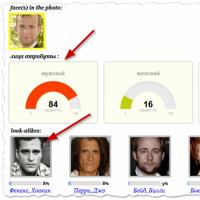 Компьютерный ликбез: как найти своего двойника по фото
Компьютерный ликбез: как найти своего двойника по фото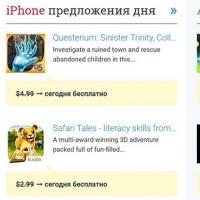 Как получить платные приложения на Android бесплатно Как получить украинские стикеры в ВК
Как получить платные приложения на Android бесплатно Как получить украинские стикеры в ВК Обзор смартфона Samsung Galaxy J7 (2017): середнячок с нескромной ценой Самсунг j7 обзор камеры
Обзор смартфона Samsung Galaxy J7 (2017): середнячок с нескромной ценой Самсунг j7 обзор камеры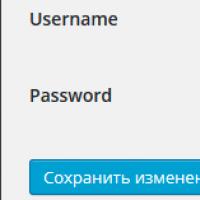 Не отправляется почта из WordPress и не работает визуальный редактор — решение с помощью плагинов Configure SMTP и Post Editor Buttons
Не отправляется почта из WordPress и не работает визуальный редактор — решение с помощью плагинов Configure SMTP и Post Editor Buttons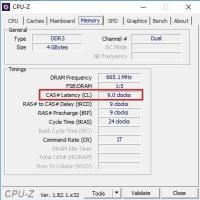 Разрушаем мифы о работе оперативной памяти
Разрушаем мифы о работе оперативной памяти Возможности штатной утилиты Windows Sysprep и работа с ней
Возможности штатной утилиты Windows Sysprep и работа с ней